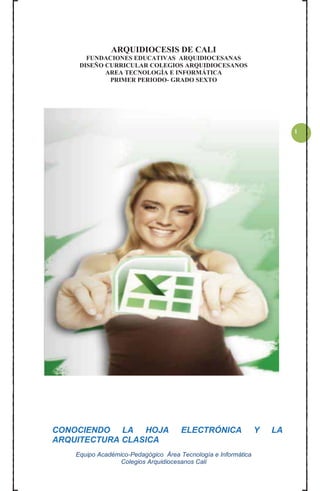
MODULO TECNOLOGIA 6.pdf
- 1. Equipo Académico-Pedagógico Área Tecnología e Informática Colegios Arquidiocesanos Cali 1 ARQUIDIOCESIS DE CALI FUNDACIONES EDUCATIVAS ARQUIDIOCESANAS DISEÑO CURRICULAR COLEGIOS ARQUIDIOCESANOS AREA TECNOLOGÌA E INFORMÁTICA PRIMER PERIODO- GRADO SEXTO CONOCIENDO LA HOJA ELECTRÓNICA Y LA ARQUITECTURA CLASICA
- 2. Equipo Académico-Pedagógico Área Tecnología e Informática Colegios Arquidiocesanos Cali 2 GUÍA-TALLER DEL PRIMER PERIODO - PRESENTACIÓN Colegio: Grado: Sexto Área: Tecnología e Informática Docente: Tiempo previsto: un periodo Horas: 24h/periodo COMPETENCIAS HABILIDADES 9 Reconoce principios y conceptos propios de la tecnología, así como momentos de la historia que le han permitido al hombre transformar el entorno para resolver problemas y satisfacer necesidades (Naturaleza y evolución. 9 Relaciona el funcionamiento de algunos artefactos, productos, procesos y sistemas tecnológicos con su utilización segura (Apropiación y uso de la tecnología). 9 Propone estrategias para soluciones tecnológicas a problemas, en diferentes contextos (Solución de problemas con tecnología). 9 Relaciona la transformación de los recursos naturales con el desarrollo tecnológico y su impacto en el bienestar de la sociedad (tecnología y sociedad). 9 Gestión de la tecnología y las herramientas informáticas. 9 Crea, transforma e innova elementos tangibles e intangibles del entorno utilizando procesos ordenados. 9 Identifica, adapta y transfiere tecnologías de distinto tipo (Competencias Laborales Tecnológicas). 9 Proponer 9 Argumentar 9 Desarrollar 9 Identificar 9 Relacionar 9 Integrar 9 Manejar 9 Establecer semejanzas. 9 Establecer Diferencias. 9 Redactar. 9 Usar herramientas informáticas. 9 Crear. 9 Adaptar. 9 Apropiar. 9 Elaborar modelos tecnológicos. 9 Seguir instrucciones. EJES TEMÁTICOS 9 Definición Hojas de Calculo 9 Entrar y Salir de Excel 9 Ventana de Excel 9 Rangos 9 Desplazamiento 9 Introducir datos 9 Tamaño filas y columnas 9 Insertar/Eliminar Filas y columnas 9 Inserta/Eliminar Celdas 9 Renombrar hojas 9 Insertar/Eliminar Hojas 9 Tipos de Datos 9 Herramienta Bordes (dibujar tablas) Objetos y Servicios Tecnológicos (Técnicas de Arquitectura: Vivienda Clásica) PROPÓSITOS DEL PERIODO A NIVEL AFECTIVO Que mostremos interés por: 9 Utilizar las herramientas básicas del programa Microsoft Excel. 9 Construcción y graficación de proposiciones y conceptos Para que potencie sus habilidades elaborando libros de trabajo. A NIVEL COGNITIVO Identifiquemos los aspectos más importantes de: 9 La utilización de herramientas básicas del programa Microsoft Excel. A NIVEL EXPRESIVO Que: 9 Utilicemos las herramientas básicas del programa Microsoft Excel 9 Construyamos y grafiquemos proposiciones y conceptos Presentando acertadamente sus libros de trabajo. ENSEÑANZAS 1. Utilizar proposiciones y conceptos, con sus respectivas operaciones intelectuales. Graficar mentefactos proposicionales y conceptuales acerca de las herramientas básicas de Microsoft Excel. 2. Construir e interpretar flujograma lineales, relacionados con Microsoft Excel. 3. Elaborar libros con óptima calidad apoyados en el programa Microsoft Excel. DIDÁCTICAS A EMPLEAR DURANTE EL PERÍODO Didáctica proposicional y conceptual. INDICADORES DE DESEMPEÑO 1. Construyo de manera acertada mentefactos proposicionales a partir de textos informáticos sobre el diseño de formatos en las hojas electrónicas. 2. Sigo de manera acertada las instrucciones para diseñar formatos en Excel conociendo los aspectos básicos acerca la configuración de la hoja de cálculo apoyado en flujogramas. 3. Identifico innovaciones e inventos trascendentales para la sociedad, así mismo en los cambios de tipos de arquitectura; y los ubico, explico en su contexto histórico.
- 3. Equipo Académico-Pedagógico Área Tecnología e Informática Colegios Arquidiocesanos Cali 3 ARQUIDIÓCESIS DE CALI FUNDACIONES EDUCATIVAS ARQUIDIOCESANAS ÁREA DE TECNOLOGÍA E INFORMÁTICA - PRUEBA DE DIAGNÓSTICA Propósito: Conocer e identificar las generalidades del sistema operativo en el computador. ¿QUE TANTO SABES? Encierra en un ovalo la respuesta que consideres correcta. Una hoja de cálculo se utiliza para: a. Escribir texto b. Desfragmentar un disco c. Realizar operaciones matemáticas d. Editar imágenes Una función de Excel NO es: a. Realizar formulas matemáticas b. Crear graficos estadisticos c. Utilizar funciones lógicas d. Configurar los botones del ratón El icono de Excel está representado por: a. Una E de color azul b. Una ventana de cuatro colores c. Una doble u azul d. Una equis verde Las celdas en una hoja de cálculo son: a. La unión de filas b. La unión de las columnas c. Las unión de filas y columnas d. La hoja del libro La información que en su mayoría manejan las hojas de calculo es: a. Alfabetica b. Numérica c. Simbólica d. Grafica El área de trabajo en la hoja de calculo esta divide en: a. Filas y Columnas b. Formulas y espacios c. Espacios y funciones d. Barras de trabajo
- 4. Equipo Académico-Pedagógico Área Tecnología e Informática Colegios Arquidiocesanos Cali 4 Grafica el mentefacto que corresponde a la siguiente proposición Según los expertos en informática, las hojas electrónicas, cuya función básicas es el desarrollo y calculo de operaciones matematicas, difieren de otros programas como: los procesadores de texto, que se usan para elaborar documentos escritos, y los administradores de bases de datos, que se caracterizan por organizar, consultar y almacenar grandes volúmenes de información. Te damos la bienvenida a este nuevo año lectivo, recuerda que para tener un buen ambiente de aprehendizaje en nuestra clase es importante el cumplimiento de estas normas de trabajo. Lee detenidamente cada norma para que la pongas en práctica durante nuestras clases y coloréala. G U Í A T A L L E R N º 1 - NORMAS DE LA CLASE Y CUIDADOS CON EL COMPUTADOR SEMANA 1 MES______________ DEL ____ AL ____ SILENCIO Debo tener presente lo importante que es mantener un buen ambiente de trabajo en el salón, por eso evito gritar y permanezco con una buena actitud de escucha. ORDEN Al momento de desplazarme del salón de clase hacia la sala de sistemas lo debo hacer ordenado(a) evitando el ruido excesivo que interrumpa las actividades de los otros salones. PROPOSITO EXPRESIVO: Que yo comprehenda y aplique las normas dentro del salón de clase y en la sala de sistemas. INDICADOR DE LOGRO: Sigo de manera acertada las instrucciones para diseñar formatos en Excel conociendo los aspectos básicos acerca la configuración de la hoja de cálculo apoyado en flujogramas. ACTIVIDADES DE MOTIVACIÓN: El docente presenta una motivación corta y pertinente a la enseñanza.
- 5. Equipo Académico-Pedagógico Área Tecnología e Informática Colegios Arquidiocesanos Cali 5 El computador es muy sensible, debo cuidarlo y seguir estas normas para garantizar su buen funcionamiento. RESPETO Debo evitar discutir y generar conflicto con mis compañeritos, hay que tener presente tratar a los demás como me gustaría que me traten a ti. ATENCIÓN Para que pueda comprehender de la mejor manera los temas a tratar en las clases es fundamental mantener una actitud de atención que garantice en buena medida entender lo que el profesor explica. Cuando utilicemos el computador debemos tener las manos limpias. Comer y beber mientras trabajos es mala idea, podemos tener un accidente.
- 6. Equipo Académico-Pedagógico Área Tecnología e Informática Colegios Arquidiocesanos Cali 6 ES TIEMPO DE ESCRIBIR….. En el cuaderno escribo un cuento de al menos 10 renglones donde explico porqué es importante dar cumplimiento a las normas dentro del salón de clase y en la sala de sistemas. Microsoft Excel es una potente herramienta que puedes usar para crear y aplicar formato a las hojas de cálculo, para analizar y compartir información. Siga la ruta de las filas y las columnas, con ayuda de la clave, escribe las palabras ocultas para completar el pensamiento proposicional y graficarlo. 1 2 3 4 5 6 A O S M E A I B E A T P T M C A A N T E S D I S C O C O E R M N R T A F E I F S CH M G A O I X C Z (1) D6-B4-B1-E1-C2-D3-A6-A1-E3-C5-A2 A3-C1-B3-A4-E2-A5-E5-D1-D5-E6-D2 (2) C4-F1-F6-B2-F4 F2-C3-F3-D4-E4-B6-G1-B5-G3-G5-G2-C6 PROPOSICIÓN: Las hojas de cálculo, que son software aplicativo, resuelven acertadamente (1)______________________________, con diversos niveles de complejidad, según los expertos en los (2)___________________________________. N1=________________________________________________________________ CrN1=______________________________________________________________ G U Í A T A L L E R N º 2 – EXPLORANDO EL AMBIENTE DE LA HOJA DE CALCULO MICROSOFT EXCEL - SEMANA 2 MES______________ DEL ____ AL ____ PROPOSITO EXPRESIVO: Que yo conozca y comprehenda la utilidad del programa Excel a través de la construcción de mentefactos proposicionales. INDICADOR DE LOGRO: Sigo de manera acertada las instrucciones para diseñar formatos en Excel conociendo los aspectos básicos acerca la configuración de la hoja de cálculo apoyado en flujogramas. ACTIVIDADES DE MOTIVACIÓN: El docente presenta una motivación corta y pertinente a la enseñanza.
- 7. Equipo Académico-Pedagógico Área Tecnología e Informática Colegios Arquidiocesanos Cali 7 R=_________________________________________________________________ CrR=_______________________________________________________________ N2=________________________________________________________________ CrN2=______________________________________________________________ CrPr=_______________________________________________________________ INICIAR EXCEL Ordena el siguiente flujograma que muestra el procedimiento para ingresar al programa Microsoft Excel enumerando correctamente de 1 a 6 cada uno de sus pasos. GRAFIQUEMOS…. Según el entorno de trabajo, propio de cada aplicación, la celda es la intersección de filas y columnas, estructuran el área de trabajo, en las hojas de cálculo MOMENTO DE INDAGAR….. PARTES DE LA VENTANA DE EXCEL una celda en Excel Procedimiento para ingresar al Mi ft E l botón inicio de la barra de tareas del escritorio Dar clic en el menú todos los programas Dar clic en el menú Microsoft Office Dar clic en el icono Microsoft Excel Habilidad adquirida para ingresar al programa Microsoft Excel
- 8. Equipo Académico-Pedagógico Área Tecnología e Informática Colegios Arquidiocesanos Cali 8 Como actividad complementaria para desarrollar en casa, consulta brevemente la función de cada una de las partes de la ventana de Excel cópiala, imprímela o dibújala en el cuaderno. Cuando abres Excel, automáticamente se abre un archivo llamado libro 1. El archivo conserva este nombre hasta que lo guardes con un nombre diferente. Las columnas se extienden desde arriba hacia abajo en la hoja de calculo, es decir verticalmente. Las filas se extienden de izquierda a derecha en la hoja de calculo, es decir horizontalmente, las celdas son el espacio donde se encuentran las filas y las columnas. En la siguiente figura de una hoja de calculo vamos a identificar sus partes con colores según las indicaciones: - La flecha que representa las FILAS pintala de color ROJO - La flecha que representa las COLUMNAS pintala de color AZUL - El recuadro de las CELDAS de color AMARILLO VAM OS A PRAC TICA R Ingres a al progr ama Micro soft Excel y copia la base de datos que muest G U Í A T A L L E R N º 3 – CONOCIENDO LA HOJA DE EXCEL SEMANA 3 MES______________ DEL ____ AL ____ PROPOSITO EXPRESIVO: Que yo identifique correctamente los componentes de la hoja de cálculo, los rangos y las formas de desplazamiento en Excel. INDICADOR DE LOGRO: Sigo de manera acertada las instrucciones para diseñar formatos en Excel conociendo los aspectos básicos acerca la configuración de la hoja de cálculo apoyado en flujogramas. ACTIVIDADES DE MOTIVACIÓN: El docente presenta una motivación corta y pertinente a la enseñanza.
- 9. Equipo Académico-Pedagógico Área Tecnología e Informática Colegios Arquidiocesanos Cali 9 ra la figura, teniendo en cuenta la aplicación de formatos que se pide a continuación: Campo: Departamento Tipo de letra: Broadway Tamaño: 12 Color: Azul Alineación: Izquierda Campo: Nombre Tipo de letra: Baskerville Old Face Tamaño: 14 Estilo: Cursiva Color: Verde Alineación: Derecha Campo: Puntaje Tipo de letra: MV Boli Tamaño: 14 Color: Azul Alineación: Centrada MOMENTO PARA INDAGAR: En casa investiga y consigna en tu cuaderno acerca de los diferentes tipos de datos que se pueden trabajar en la hoja de cálculo de Microsoft Excel 2007. G U Í A T A L L E R N º 4 – CONOCIENDO EL FORMATO DE CELDA – TIPOS DE DATOS SEMANA 4 MES______________ DEL ____ AL ____ PROPOSITO EXPRESIVO: Que yo identifique las distintas categorías de formato de celda en Excel obteniendo una buena presentación de la información en la hoja de cálculo. INDICADOR DE LOGRO: Sigo de manera acertada las instrucciones para diseñar formatos en Excel conociendo los aspectos básicos acerca la configuración de la hoja de cálculo apoyado en flujogramas ACTIVIDADES DE MOTIVACIÓN: El docente presenta una motivación corta y pertinente a la enseñanza.
- 10. Equipo Académico-Pedagógico Área Tecnología e Informática Colegios Arquidiocesanos Cali 10 Para asignar el formato a una celda en Excel, ten en cuenta este flujograma. Al crear los títulos tanto de las columnas como de las filas de una hoja de cálculo de Microsoft Excel se necesita en muchas ocasiones utilizar más de una celda bien por su extensión o bien porque se refiere al contenido de varias celdas. Microsoft Excel permite combinar varias celdas y convertirlas en una sola. La herramienta de orientación determina la posición en grados de la información que se maneja en una celda, es muy útil para destacar información en la hoja de cálculo. VAMOS A PRACTICAR LA APLICACIÓN DE FORMATOS A LOS DIFERENTES TIPOS DE DATOS. Procedimiento para asignar formato a Seleccionar el rango donde se encuentra la información que se desea modificarDar clic en el 2- Hacer clic en el botón formato de número de celda 3- Desplegar la pestaña número y asignar la categoría que se desea aplicar (moneda, contabilidad, fecha, hora, etc.) 4- Dar clic en el botón aceptar Formato asignado a una celda en Excel
- 11. Equipo Académico-Pedagógico Área Tecnología e Informática Colegios Arquidiocesanos Cali 11 Ingresa a Excel y digita la información que muestras la siguiente tabla: 9 Al título COLANTA aplicar alineación centrada y orientación de 15º (Tipo: Arial black, Tamaño: 16, Estilo: Negrilla y color de letra: Rojo). 9 A la columna PRODUCTO y REFERENCIA aplicar formato en la categoría Texto. 9 A la columna VALOR UNITARIO aplíquele formato moneda, símbolo $, sin decimal. 9 Cada dos datos fecha, aplíquele un formato de fecha diferente. 9 A las horas aplíqueles el formato de horas que indica cuando es a.m. o p.m. 9 Guarda el libro en la carpeta MIS DOCUMENTOS con el nombre COLANTA. G U Í A T A L L E R N º 5 – AGREGAR O QUITAR BORDES EN LAS CELDAS DE EXCEL SEMANA 5 MES______________ DEL ____ AL ____ PROPOSITO EXPRESIVO: Que yo utilice la herramienta de bordes en Excel para que organice de una mejor manera la información en el libro. INDICADOR DE LOGRO: Sigo de manera acertada las instrucciones para diseñar formatos en Excel conociendo los aspectos básicos acerca la configuración de la hoja de cálculo apoyado en flujogramas ACTIVIDADES DE MOTIVACIÓN: El docente presenta una motivación corta y pertinente a la enseñanza.
- 12. Equipo Académico-Pedagógico Área Tecnología e Informática Colegios Arquidiocesanos Cali 12 La herramientas de bordes en Excel se usa para cambiar la apariencia de los datos en la hoja de calculo. Cuando trabajamos en Excel, es posible aplicar un efecto a las celdas, como aplicar un sombreado. Con este efecto damos un formato diferente para resaltar algún dato específico. VAMOS A PRACTICAR LA APLICACIÓN DE LA HERRAMIENTA PARA EL DISEÑO DE BORDES SENCILLOS. En la hoja de cálculo digita la siguiente información teniendo en cuenta: 9 A los títulos AREA DE INFORMÁTICA, CURSOS y TUTOR: DOCENTES ARQUIDIOCESANOS, aplicarles combinación de celdas. 9 A los campos NOMBRE, INTENSIDAD HORARIA, FECHA INICIO y FECHA FINALIZACIÓN aplicar fuente Arial Black tamaño 14 Procedimiento para agregar bordes a las celdas 1- Seleccionar el rango sobre el que desea agregar los bordes 2- Dar clic en la flecha de la Herramienta borde 3- Seleccionar el tipo de bordes que desea aplicar (inferior, superior, izquierdo, derecho, sin borde, todos los bordes, etc.) 4- Se aplican los bordes al rango seleccionado Bordes agregados a las celdas
- 13. Equipo Académico-Pedagógico Área Tecnología e Informática Colegios Arquidiocesanos Cali 13 9 Al campo FECHA DE INICIO y FECHA FINALIZACIÓN, aplica formato Fecha 9 Crea una carpeta en el escritorio con el nombre INFORMATICA y guarda el libro de Excel en ella con el nombre TRABAJO PARA DESARROLLAR EN CASA…. Para comenzar a conocer del fantástico mundo de la tecnología consulta en casa acerca de la arquitectura clásica y consigna tus apuntes en el cuaderno. Realiza un dibujo que represente este tipo de arquitectura. G U Í A T A L L E R N º 6 – PONIENDO A PRUEBA LAS HABILIDADES ADQUIRIDAS EN LAS HOJAS DE CALCULO - SEMANA 6 MES______________ DEL ____ AL ____ PROPOSITO EXPRESIVO: Que yo comprehenda e intérprete las ideas fundamentales acerca del programa Microsoft Excel y luego modele en mentefactos proposicionales y conceptuales. INDICADOR DE LOGRO: Construyo de manera acertada mentefactos proposicionales a partir de textos informáticos sobre el diseño de formatos en las hojas electrónicas. ACTIVIDADES DE MOTIVACIÓN: El docente presenta una motivación corta y pertinente a la enseñanza.
- 14. Equipo Académico-Pedagógico Área Tecnología e Informática Colegios Arquidiocesanos Cali 14 1- En el cuadro aparece un listado de conceptos, características (isoordinadas), tipos (infraordinadas) y diferencias (exclusiones) que debes estructurar en orden lógico de jerarquía en el esquema que aparece en blanco. Solo tienes el concepto central y el criterio de infraordinación. Facilitan el cálculo de operaciones matemáticas y el análisis de datos. Software aplicativo Procesador de texto Administradores de publicaciones Es el software básico que controla una computadora Aplicaciones para diseñar postales, tarjetas, diplomas, folletos, etc. Programas que tienen la facilidad de crear y modificar documentos escritos Son todos los programas instalados en el computador, son intangibles Que son los programas que facilitan el trabajo con las máquinas Software operativo Creado por la compañía Microsoft Software Excel Open Office Calc Creado por la compañía Sun Microsystem 2- Lee comprehensivamente el texto y completa la oración Hojas de cálculo Según su fabricante El uso de una computadora ha llegado a evolucionar el trabajo, tal es el caso de trabajar en hojas de cálculo para agilizar tareas contables, financieras, matemáticas... Según las opiniones de los expertos en la informática, las hojas de cálculo no son simples celdas para introducir números, pueden realizar operaciones básicas y complejas, ESTAS son herramientas que permiten tratar esos números y hacer gráficos o exportarlos a otros documentos. Una planilla de cálculo es un programa que permite a los usuarios realizar tareas sin hacer ningún tipo de programación. Cada celda de esta planilla, puede contener 3 tipos de entradas: Información numérica, por ejemplo números; Información alfabética o alfanumérica (palabras, letras, caracteres, números no utilizados
- 15. Equipo Académico-Pedagógico Área Tecnología e Informática Colegios Arquidiocesanos Cali 15 _______________________ no son simples celdas para introducir números, pueden realizar ________________________. El pronominalizador que se encuentra en la lectura con mayúscula ¿A qué se esta refiriendo?__________________________________. 3- Complete la tabla de análisis del pensamiento y luego grafíquelo. N1=________________________________________________________________ CrN1=______________________________________________________________ R=_________________________________________________________________ CrR=_______________________________________________________________ N2=________________________________________________________________ CrN2=______________________________________________________________ CrPr=_______________________________________________________________ G U Í A T A L L E R N º 7 – TAMAÑO DE LAS FILAS Y LAS COLUMNAS EN EXCEL SEMANA 7 MES______________ DEL ____ AL ____ INDICADOR DE LOGRO: Sigo de manera acertada las instrucciones para diseñar formatos en Excel conociendo los aspectos básicos acerca la configuración de la hoja de cálculo apoyado en flujogramas. ACTIVIDADES DE MOTIVACIÓN: El docente presenta una motivación corta y pertinente a la enseñanza.
- 16. Equipo Académico-Pedagógico Área Tecnología e Informática Colegios Arquidiocesanos Cali 16 Al abrir la hoja de cálculo en Excel tanto las filas como las columnas tienen un tamaño determinado por defecto, sin embargo es posible ajustarlo a la necesidad del usuario. Encuentra las siguientes palabras en la sopa de letras: Excel, Fila, Celda, Rango, Dato y construye una oración utilizando al menos 2 de ellas. F I L A U V C O G N A R E A F G E V X N D A S X C J T L U B E K R O E A L O T A D C VAMOS A PRACTICAR… Construye en la hoja de cálculo el siguiente esquema que representa un listado de empleados de las fundaciones educativas arquidiocesanas. PROPOSITO EXPRESIVO: Que yo utilice la herramienta de configuración de las filas y las columnas en Excel obteniendo una buena presentación de la información en la hoja de cálculo. Procedimiento para modificar el tamaño de las filas y columnas en Excel 1- Seleccionar la fila o columna a la que modificará el tamaño. 2- Dar clic en el botón formato del grupo celdas. 3- Seleccionar en el menú Ancho de columna o Alto de fila dependiendo de la necesidad. 4- Ingresar en el cuadro de dialogo emergente el ancho de columna o el alto de la fila. 5- Dar clic en el botón aceptar Tamaño de las filas y columnas modificados en Excel __________________________________________ __________________________________________ __________________________________________ __________________________________________ __________________________________________ __________________________________________
- 17. Equipo Académico-Pedagógico Área Tecnología e Informática Colegios Arquidiocesanos Cali 17 Tenga en cuenta aplicar las siguientes modificaciones: 9 A los títulos Fundaciones Educativas Arquidiocesanas y Listado de empleados, aplicarles combinación de celdas y cambiarle la orientación del texto a 15º (fuente: Broadway – tamaño 14) 9 A los campos Nombres, Apellidos, Cedula, Edad, Fecha de ingreso, Sueldo y hora de entrada aplicar formato Texto (fuente: Calibri – Tamaño 12) 9 Al campo Cédula, aplicar formato Número con separadores de mil 9 Al campo Edad, aplicar formato Número sin decimales 9 Al campo Fecha de ingreso, aplica formato Fecha tipo 2 (Ej: Miércoles, 14 de marzo de 2001) 9 Al campo Sueldo, aplicar formato Moneda, símbolo $ y sin decimal 9 Al campo Hora, aplicar el formato Hora que indique si es a.m. o p.m. 9 Ajustar el alto de la fila a 25 puntos para toda la información. 9 Crea una carpeta en el escritorio con el nombre ACTIVIDAD EN CLASE 9 Guarda el libro de trabajo en la carpeta ACTIVIDAD EN CLASE con el nombre PRACTICA G U Í A T A L L E R N º 8 – INSERTAR O ELIMINAR CELDAS, FILAS Y COLUMNAS SEMANA 8 MES______________ DEL ____ AL ____ INDICADOR DE LOGRO: Sigo de manera acertada las instrucciones para diseñar formatos en Excel conociendo los aspectos básicos acerca la configuración de la hoja de cálculo apoyado en flujogramas. ACTIVIDADES DE MOTIVACIÓN: El docente presenta una motivación corta y pertinente a la enseñanza.
- 18. Equipo Académico-Pedagógico Área Tecnología e Informática Colegios Arquidiocesanos Cali 18 Una vez que se han insertado datos en la hoja de cálculo de Excel, es probable que se desee insertar y eliminar celdas, filas o columnas, por eso es importante conocer el procedimiento para hacerlo. VAMOS A PRACTICAR… 9 Ingresa al programa Excel y realiza el siguiente diseño de un formato de Factura, aplicando la herramienta Bordes. 9 Elimina la filas 16, 17 y 18 PROPOSITO EXPRESIVO: Que yo utilice la herramienta del grupo celdas para que inserte o elimine celdas, filas y columnas en la hoja de cálculo. Aquí está la flecha de la herramienta insertar Procedimiento para insertar celdas en el libro de Excel 1- Seleccionar las celdas donde usted desea insertar las nuevas celdas 2- En el grupo celdas, dar clic a la flecha de la herramienta insertar 3- Seleccionar el menú insertar celdas para abrir el cuadro de dialogo insertar celda Celda insertada en el libro de Excel 4- Dar clic en el botón aceptar Procedimiento para insertar columnas en el libro de Excel 1- Dar clic en la columna donde desea insertar la nueva columna 2- En el grupo celdas, dar clic a la flecha de la herramienta insertar 3- Seleccionar el menú insertar columnas de hoja Columna insertada en el libro de Excel Procedimiento para insertar filas en el libro de Excel 1- Dar clic en la fila donde desea insertar la nueva fila 2- En el grupo celdas, dar clic a la flecha de la herramienta insertar 3- Seleccionar el menú insertar filas de hoja Fila insertada en el libro de Excel
- 19. Equipo Académico-Pedagógico Área Tecnología e Informática Colegios Arquidiocesanos Cali 19 9 Llena los campos de la factura con registros inventados 9 Selecciona el diseño, cópialo y pégalo en la celda B4 de la hoja 2 y 3 respectivamente. 9 Guarda el archivo en el escritorio del computador con el nombre FACTURA G U Í A T A L L E R N º 9 – MODIFICAR LOS ESTILOS DE CELDAS SEMANA 9 MES______________ DEL ____ AL ____ INDICADOR DE LOGRO: Sigo de manera acertada las instrucciones para diseñar formatos en Excel conociendo los aspectos básicos acerca la configuración de la hoja de cálculo apoyado en flujogramas. ACTIVIDADES DE MOTIVACIÓN: El docente presenta una motivación corta y pertinente a la enseñanza.
- 20. Equipo Académico-Pedagógico Área Tecnología e Informática Colegios Arquidiocesanos Cali 20 Los estilos de celda se definen como conjuntos definidos de características de formato como: fuentes y tamaños de fuente, formatos de número, bordes de celda y sombreados de celda. VAMOS A PRACTICAR… Ingresa al programa Excel y realiza el siguiente diseño para que practiquemos lo aprendido. PROPOSITO EXPRESIVO: Que yo utilice la herramienta estilos de celda, para que mejore la presentación de la información en la hoja de cálculo. Procedimiento para aplicar un estilo de celda en Excel 1- Seleccionar el rango sobre el que desea aplicar el estilo de celda 2- Hacer clic en el botón estilos de celda, en el grupo estilo de la pestaña inicio 3- Hacer clic en el estilo de celda que usted desea aplicar Estilo aplicado en la celda de Excel Mis queridos amigos, es un placer presentar a ustedes el botón Estilos de celda. En el recuadro realiza el dibujo de una herramienta de Excel que recuerdes y explica su utilidad: ______________ ______________ ______________ ______________ ______________ ______________ ______________
- 21. Equipo Académico-Pedagógico Área Tecnología e Informática Colegios Arquidiocesanos Cali 21 9 Ajustar el alto de la filas 3 a 20 a 20 puntos. 9 Ajustar el ancho de las columnas B a M a 5 puntos. 9 Modifica a tu criterio los estilos de la celda para mejorar la presentación gráfica del diseño. 9 Selecciona el diseño, cópialo y pégalo en la celda B4 de la hoja 2 y 3 respectivamente. 9 Crea una carpeta en el escritorio con el nombre ACTIVIDAD EN CLASE 9 Guarda el libro de trabajo en la carpeta ACTIVIDAD EN CLASE con el nombre ESTILOS PARA DESARROLLAR EN CASA!!!! En un octavo de cartulina blanca realiza un dibujo de calidad que represente una estructura de la arquitectura clásica y presentala en la próxima clase. G U Í A T A L L E R N º 1 0 – MANEJO DE LAS HOJAS DEL LIBRO EN EXCEL SEMANA 10 MES______________ DEL ____ AL ____ INDICADOR DE LOGRO: Sigo de manera acertada las instrucciones para diseñar formatos en Excel conociendo los aspectos básicos acerca la configuración de la hoja de cálculo apoyado en flujogramas. ACTIVIDADES DE MOTIVACIÓN: Presente una motivación corta y pertinente a la enseñanza.
- 22. Equipo Académico-Pedagógico Área Tecnología e Informática Colegios Arquidiocesanos Cali 22 Un libro nuevo de Excel si lo haz notado se conforma por 3 hojas en primera instancia, como las páginas de un documento, cada una tiene una fucha situada en la parte inferior izquierda, lugar en el que aparece el nombre que por defecto le otorga Excel al abrir el programa (Hoja 1, Hoja 2, Hoja 3). A continuación Enumera en orden de aparición las distintas versiones del programa Excel. Microsoft Excel 2000 _______ Microsoft Excel 2010 _______ Microsoft Excel 2007 _______ Microsoft Excel 2003 _______ Microsoft Excel 97 _______ VAMOS A PRACTICAR 9 En la clase de hoy vamos a crear un directorio con los datos de mis mejores amigos del salón. PROPOSITO EXPRESIVO: Que yo inserte correctamente hojas en el libro de Excel para que amplíe la capacidad de trabajo del libro si fuese necesario. Procedimiento para insertar una hoja en el libro de Excel 1- Dar clic derecho sobre el nombre de la última hoja de cálculo activa (parte inferior) 2- Seleccionar el menú insertar en el cuadro de dialogo emergente. (Se abre el cuadro de dialogo insertar) 3- La opción hoja de cálculo se encuentra seleccionada por defecto 4- Dar clic en el botón aceptar Hoja insertada en el libro de Excel
- 23. Equipo Académico-Pedagógico Área Tecnología e Informática Colegios Arquidiocesanos Cali 23 9 Ingresa a Excel 9 Elabora el diseño que muestra la figura 9 Personaliza tu diseño con la herramienta estilos de celda 9 Asigna al titulo una orientación de 15º y personalizalo 9 Ingresa los registros (información) para completar tu directorio 9 Inserta 10 hojas en el libro que estas manejando 9 Ingresa a Paint y crea un logo para tu directorio y pegalo en tu hoja de trabajo de Excel (directorio) 9 Selecciona la información del directorio y pegala en la celda C3 de las hojas 7, 8, 9 y 10 9 Guarda el archivo en el escritorio con el nombre DIRECTORIO G U Í A T A L L E R N º 1 1 – CONOCIENDO LA ARQUITECTURA CLASICA SEMANA 11 MES______________ DEL ____ AL ____ INDICADOR DE LOGRO Identifico innovaciones e inventos trascendentales para la sociedad, así mismo en los cambios de tipos de arquitectura; y los ubico, explico en su contexto histórico ACTIVIDADES DE MOTIVACIÓN: El docente presenta una motivación corta y pertinente a la enseñanza.
- 24. Equipo Académico-Pedagógico Área Tecnología e Informática Colegios Arquidiocesanos Cali 24 Reflexiona y contesta en tu cuaderno las siguientes preguntas a partir de la lectura: 1. ¿En cuántas viviendas has habitado durante tu vida? 2. ¿Cómo han sido estas viviendas? Descríbelas detalladamente teniendo en cuenta su tamaño, ubicación, materiales de la construcción, distribución de los espacios, etc. 3. Escribe cómo te gustaría que fuera tu vivienda teniendo en cuenta los elementos de la pregunta anterior. Encuentra el camino para llegar a la bolita en el siguiente laberinto, colorea el camino de azúl. CLASIFICANDO NOCIONES “Arquitectura Clásica” PROPOSITO EXPRESIVO: Que yo comprehenda e intérprete las ideas y principales fundamentos acerca de la arquitectura clásica. La mujer y el hombre primitivo comienzan a usar las cavernas como refugios. Con el paso del tiempo y la necesidad de trasladarse de un lugar a otro por alimentos o mejores condiciones de vida, comienzan a construir viviendas artificiales. Inicialmente, chozas, carpas, fáciles de transportar a otro sitio, luego grandes construcciones de piedra hasta llegar a las realizaciones modernas, han mantenido una finalidad en común: el cobijo contra la intemperie y los peligros de la noche, lugar de familia, de comer, de dormir, de trabajo, de recibo, de culto, de relaciones sociales, de descanso y de convalecencia. Desde unos treinta mil años atrás, según dibujos encontrados en cavernas, se encuentran ilustraciones de chozas de madera y ramas. A medida que el hombre se va tornando más sedentario, aparecen construcciones mejor asentadas al terreno. Entre el 8000 y el 4000 antes de Cristo, se arman chozas con paredes laterales y techo cónico, con vigas, y se considera que allí se utilizan los primeros sostenes que constituirían el primer concepto de columna. Luego, para la construcción de habitaciones interiores, se comienzan a usar piedras, y un invento importante: el ladrillo de arcilla, crudo y secado al sol, preferido a los cocidos, que se conocen también desde la antigüedad.
- 25. Equipo Académico-Pedagógico Área Tecnología e Informática Colegios Arquidiocesanos Cali 25 Cada grupo de letras corresponde a una noción relacionada con la arquitectura clásica. Ordena cada grupo y escribe en la raya la palabra correcta. Luego clasifiquelas en nociones relacionales, operacionales y clasales. RELACIONALES OPERACIONALES CLASALES _______________ ARUTECUITQEA _______________ CASICLA _______________ TAES TREEN _______________ FIEDIOIC _______________ ARÑSEDI _______________ UIRULFIN _______________ ONAMOR _______________ CAOPE _______________ ZADEANGR _______________ DE MAENCI _______________ OIRIMEP _______________ ARCIPOENT _______________ AGRECI _______________ RIAOTIHS _______________ TRUIRNSCO _______________ LOTIES _______________ BAARRI ED _______________ NESCIOTUTIINS
- 26. Equipo Académico-Pedagógico Área Tecnología e Informática Colegios Arquidiocesanos Cali 26 Es momento poner en práctica las habilidades adquiridas durante este periodo, para ello debes ingresar a Excel y construir el diseño de factura que se muestra a continuación, ten en cuenta las siguientes indicaciones: 9 Ajustar el alto de las filas a 20 puntos. 9 Modifica a tu criterio los estilos de la celda para mejorar la presentación gráfica del diseño. 9 Ingresa a Paint, diseña un logo para la compañía ZAPATOS DE OCCIDENTE y pégalo al lado de la factura. 9 Selecciona el diseño, cópialo y pégalo en la celda B4 de la hoja 2, 3, 4 y 5 respectivamente. 9 Crea una carpeta en el escritorio con el nombre FINAL 9 Guarda el libro de trabajo en la carpeta FINAL con el nombre FACTURA G U Í A T A L L E R N º 1 2 – PONIENDO EN PRACTICA LAS HABILIDADES ADQUIRIDAS EN EXCEL - SEMANA 12 MES______________ DEL ____ AL ____ PROPOSITO EXPRESIVO: Que yo utilice las herramientas básicas de formato de la hoja de Excel para que optimice la presentación de la información alfanumérica en la hoja de cálculo. INDICADOR DE LOGRO: Sigo de manera acertada las instrucciones para diseñar formatos en Excel conociendo los aspectos básicos acerca la configuración de la hoja de cálculo apoyado en flujogramas ACTIVIDADES DE MOTIVACIÓN: El docente presenta una motivación corta y pertinente a la enseñanza. FACTURA No CLIENTE CEDULA FECHA CODIGO CANTIDAD VALOR TOTAL SUBTOTAL EFECTIVO TARJETA OTRO IVA TOTAL DETALLE CAMBIO ZAPATOS DE OCCIDENTE
- 27. Equipo Académico-Pedagógico Área Tecnología e Informática Colegios Arquidiocesanos Cali 27 PROYECTO TECNOLÓGICO Realizar una maqueta de un diseño arquitectónico clásico, puedes elaborar tu proyecto partiendo de diseños ya preestablecidos como los que se muestran a continuación: Más maquetas como estas las encontramos en el siguiente enlace www.modelismoymaquetas.org y buscamos en donde dice edificaciones. ¿QUE TANTO SABES? Encierra en un ovalo la respuesta que consideres correcta. ¿Cuál es el tamaño que tienen tanto las filas como las columnas al abrir Excel 2007?: a. El tamaño de las filas es igual al de las columnas b. El tamaño lo determina el número de columnas c. El tamaño lo determina el número de filas d. El tamaño lo determina por defecto la aplicación Cuando se inicia Excel 2007, se abre un archivo que se denomina: a. Libro b. Grafico c. Hoja de cálculo d. Celda El cambio de color de los datos se realiza de forma directa en la ficha: a. Modificar b. Fuente c. Estilos d. Bordes La unión de filas y columnas en la hoja de cálculo se llama: a. Los bordes b. Las hojas del libro c. Las celdas d. Formato condicional La información que en combina el uso de la letras y números se denomina: a. Alfabetica b. Numérica c. Abstracta d. Grafica El uso de los bordes tienen como finalidad: a. Cambiar el tamaño de la letra b. Orientar el texto en alguna direccón c. Crear Espacios y funciones d. Destacar y mejorar el apecto de la información
- 28. Equipo Académico-Pedagógico Área Tecnología e Informática Colegios Arquidiocesanos Cali 28 ARQUIDIOCESIS DE CALI FUNDACIONES EDUCATIVAS ARQUIDIOCESANAS DISEÑO CURRICULAR COLEGIOS ARQUIDIOCESANOS AREA TECNOLOGÌA E INFORMÁTICA SEGUNDO PERIODO- GRADO SEXTO SOLUCIONO PROBLEMAS BÁSICOS MEDIANTE EL USO DE FORMULAS MATEMÁTICAS Y CONOZCO LA ARQUTECTURA CONTEMPORANEA
- 29. Equipo Académico-Pedagógico Área Tecnología e Informática Colegios Arquidiocesanos Cali 29 GUÍA-TALLER DEL SEGUNDO PERIODO - PRESENTACIÓN Colegio: Grado: Sexto Área: Tecnología e Informática Docente: Tiempo previsto: un periodo Horas: 24h/periodo COMPETENCIAS HABILIDADES 9 Reconoce principios y conceptos propios de la tecnología, así como momentos de la historia que le han permitido al hombre transformar el entorno para resolver problemas y satisfacer necesidades (Naturaleza y evolución. 9 Relaciona el funcionamiento de algunos artefactos, productos, procesos y sistemas tecnológicos con su utilización segura (Apropiación y uso de la tecnología). 9 Propone estrategias para soluciones tecnológicas a problemas, en diferentes contextos (Solución de problemas con tecnología). 9 Relaciona la transformación de los recursos naturales con el desarrollo tecnológico y su impacto en el bienestar de la sociedad (tecnología y sociedad). 9 Gestión de la tecnología y las herramientas informáticas. 9 Crea, transforma e innova elementos tangibles e intangibles del entorno utilizando procesos ordenados. 9 Identifica, adapta y transfiere tecnologías de distinto tipo (Competencias Laborales Tecnológicas). 9 Proponer 9 Argumentar 9 Desarrollar 9 Identificar 9 Relacionar 9 Integrar 9 Manejar 9 Establecer semejanzas. 9 Establecer Diferencias. 9 Redactar. 9 Usar herramientas informáticas. 9 Crear. 9 Adaptar. 9 Apropiar. 9 Elaborar modelos tecnológicos. 9 Seguir instrucciones. EJES TEMÁTICOS 9 Operadores Matemáticas básicas 9 Fórmulas Matemáticas 9 Botón autosuma 9 Función Suma 9 Función Max y Min 9 Función Promedio 9 Función Contar 9 Objetos y Servicios Tecnológicos (Técnicas de Arquitectura: Vivienda Contemporánea) PROPÓSITOS DEL PERIODO A NIVEL AFECTIVO Que mostremos interés por: 9 Utilizar las herramientas básicas del programa Microsoft Excel. 9 Construcción y graficación de proposiciones y conceptos Para que potencie sus habilidades elaborando libros de trabajo. A NIVEL COGNITIVO Identifiquemos los aspectos más importantes de: 9 La utilización de herramientas básicas del programa Microsoft Excel. A NIVEL EXPRESIVO Que: 9 Utilicemos las herramientas básicas del programa Microsoft Excel 9 Construyamos y grafiquemos proposiciones y conceptos Presentando acertadamente sus libros de trabajo. ENSEÑANZAS 1. Utilizar proposiciones y conceptos, con sus respectivas operaciones intelectuales. Graficar mentefactos proposicionales y conceptuales acerca de las herramientas básicas de Microsoft Excel. 2. Construir e interpretar flujograma lineales, relacionados con Microsoft Excel. 3. Elaborar libros con óptima calidad apoyados en el programa Microsoft Excel. DIDÁCTICAS A EMPLEAR DURANTE EL PERÍODO Didáctica comprehensiva, didáctica constructivista, didáctica interrogativa y expresiva. INDICADORES DE DESEMPEÑO 1. Diseño correctamente fórmulas matemáticas para la solución de problemas en el computador, a través de las hojas electrónicas apoyado en flujogramas. 2. Analizo el impacto de artefactos, procesos y sistemas tecnológicos en los tipos de arquitectura actual y en la solución de problemas y satisfacción de necesidades 3. Construyo mentefactos conceptuales, a partir de textos informáticos acerca del diseño de formulas matemáticas en las hojas electrónicas.
- 30. Equipo Académico-Pedagógico Área Tecnología e Informática Colegios Arquidiocesanos Cali 30 ARQUIDIÓCESIS DE CALI FUNDACIONES EDUCATIVAS ARQUIDIOCESANAS ÁREA DE TECNOLOGÍA E INFORMÁTICA - PRUEBA DE DIAGNÓSTICA Propósito: Conocer e identificar las generalidades del sistema operativo en el computador. ¿QUE TANTO SABES? Encierra en un ovalo la respuesta que consideres correcta. El cambio de color de los datos se realiza en forma directa en el grupo de herramientas: e. Edición f. Estilos g. Modificar h. Fuente La unión de filas y columnas en Excel estructuran las: e. Formulas matemáticas f. Celdas g. Hojas del libro h. Caracteristicas de formato Para agregar rápidamente un borde alrededor de las celdas se utiliza: e. Bordes por defecto f. Bordes predefinidos g. Bordes de pantalla h. Bordes de fuente ¿Cuál es la función del botón combinar y centrar?: e. Aplicar bordes f. Aplicar estilo millares g. Convertir varias celdas seguidas en una sola h. Orientar el texto La orientación de la información en la hoja de Excel esta dada en: e. Grados f. Centimetros g. Millares h. Bordes La aplicación del formato hora en las celdas se hace mediante la herramienta: e. Formato de párrafo f. Formato de celdas g. Formato especial h. Formato de bordes Completa las siguientes cadenas de razonamiento: Los programas del paquete Microsoft Office facilitan el trabajo y las actividades de las personas. Microsoft Excel es un programa del paquete Microsoft Office. Entonces, ___________________________________________________________________ ___________________________________________________________________ Las herramientas del grupo fuente en Microsoft Excel permiten organizar la visualización y destacar la información en la hoja de cálculo. Bordes es una herramienta del grupo fuente en Microsoft Excel. Entonces, ___________________________________________________________________ ___________________________________________________________________
- 31. Equipo Académico-Pedagógico Área Tecnología e Informática Colegios Arquidiocesanos Cali 31 Microsoft Excel cuenta con un gran potencial para crear formulas y trabajar con ellas, debido a su facilidad para manipularlas, el manejo de fórmulas es la función primordial por excelencia de Excel; estas son utilizadas para adicionar, sustraer, dividir, multiplicar, determinar promedios, porcentajes y todo tipo de operaciones matemáticas. Operador Nombre Función G U Í A T A L L E R N º 1 – OPERACIONES MATEMÁTICAS BÁSICAS EN EXCEL SEMANA 1 MES______________ DEL ____ AL ____ PROPOSITO EXPRESIVO: Que yo conozca y diseñe fórmulas matemáticas básicas para que soluciones problemas sencillos con ayuda de la hoja de cálculo. INDICADOR DE LOGRO: Diseño correctamente fórmulas matemáticas para la solución de problemas en el computador, a través de las hojas electrónicas apoyado en flujogramas ACTIVIDADES DE MOTIVACIÓN: El docente presenta una motivación corta y pertinente a la enseñanza. Procedimiento para crear una fórmula matemática básica (+, -, *, /) en Excel 1- Ubicar el cursor en la celda donde desea crear la formula 2- Escribir el signo = (imprescindible para crear cualquier fórmula en Excel) ¿Desea introducir los valores de alguna celda? 3- Escribir las cifras que se desean calcular y su respectiva operación (+, -, *, /) 4- Presionar la tecla ENTER Fórmula matemática básica (+, -, *, /) creada en Excel Seleccionar la celda donde se encuentra el primer valor, luego determinar la operación a desarrollar (+, -, *, /), seleccionar la celda donde se encuentra el segundo valor Si No A continuación escribe el nombre y la función que tiene cada uno de los operadores que se muestran en la siguiente tabla.
- 32. Equipo Académico-Pedagógico Área Tecnología e Informática Colegios Arquidiocesanos Cali 32 VAMOS A PRACTICAR!!!! Ingresa a Excel y realiza el siguiente esquema básico de factura: 9 Aplicar BORDES como se observa en la figura 9 A la columna DETALLE aplicar formato en la categoría Texto. 9 A las columnas VALOR UNITARIO, VALOR TOTAL y TOTAL A PAGAR aplíquele formato moneda, símbolo $, sin decimal. 9 Aplicar FORMULAS para calcular el VALOR TOTAL y el TOTAL A PAGAR 9 Seleccionar la factura y COPIARLA en la celda B2 de las hojas 2 y 3 del libro 9 Guarda el libro en la carpeta MIS DOCUMENTOS con el nombre FACTURA.
- 33. Equipo Académico-Pedagógico Área Tecnología e Informática Colegios Arquidiocesanos Cali 33 Al referirnos a funciones, nos referimos a fórmulas abreviadas, útiles para realizar complejos cálculos de una forma sencilla. En este caso SUMA es el nombre de una de las funciones de Excel. En el siguiente cuadro escribe la formula que representa cada una de las siguientes operaciones como si fueras a solucionarla en Excel. OPERACIÓN FORMULA 4x2 14+76 15÷3 23+45-9 G U Í A T A L L E R N º 2 – FUNCIÓN SUMA EN EXCEL SEMANA 2 MES______________ DEL ____ AL ____ PROPOSITO EXPRESIVO: Que yo utilice la función suma en Excel para que la aplique dando solución a problemas sencillos apoyado en la hoja de cálculo. INDICADOR DE LOGRO: Diseño correctamente fórmulas matemáticas para la solución de problemas en el computador, a través de las hojas electrónicas apoyado en flujogramas ACTIVIDADES DE MOTIVACIÓN: El docente presenta una motivación corta y pertinente a la enseñanza. Procedimiento para insertar la función suma en Excel 1- Seleccionar la celda donde creara la formula 2- Dar clic en el icono INSERTAR FUNCION 3- Seleccionar la función suma de la lista de funciones disponibles 5- Presionar la tecla ENTER Función suma insertada en Excel 4- Seleccionar los rangos donde se encuentra la información que se desea sumar
- 34. Equipo Académico-Pedagógico Área Tecnología e Informática Colegios Arquidiocesanos Cali 34 VAMOS A PRACTICAR!!!! Ingresa a Excel y realiza el siguiente esquema básico de factura para la MISCELÁNEA Y CACHARRERÍA MIO: 9 Aplicar BORDES como se observa en la figura 9 A la columna VALOR UNITARIO y VALOR COMPRA aplíquele formato moneda, símbolo $, sin decimal. 9 Aplicar FUNCION SUMA para calcular el VALOR MERCANCIA 9 Aplicar fórmulas para determinar el DESCUENTO 4%, IVA 16% y TOTAL 9 Ingresa a Paint y diseña un logo para la MISCELÁNEA Y CACHARRERÍA MIO, cópialo y pégalo a un lado de la factura 9 Aplicar COLORES DE RELLENO para mejorar el diseño de la factura 9 Seleccionar la factura y COPIARLA en la celda B5 de las hojas 2 y 3 del libro 9 Crear una carpeta en el escritorio con el nombre FACTURA 9 Guarda el libro en la carpeta FACTURA con el nombre TRABAJO EN CLASE.
- 35. Equipo Académico-Pedagógico Área Tecnología e Informática Colegios Arquidiocesanos Cali 35 La ventaja que tiene la autosuma es que facilita obtener los totales de las columnas o de las filas. Su función es la de sumar rápidamente las celdas adyacentes por encima o a la izquierda de la celda activa. Se trata de la función SUMA, que por ser tan utilizada e importante tiene botón propio en la barra de herramientas. Clasifique las siguientes nociones en: Clasales, Relacionales y Operacionales Escribir, Excel, Al lado de, Formatear, Seleccionar, Formula, Encima de, Computador de, Aplicar, Copiar, Guardar, Amigo de, Función, Suma, Multiplicación, Resta. CLASALES RELACIONALES OPERACIONALES G U Í A T A L L E R N º 3 – BOTÓN AUTOSUMA EN EXCEL SEMANA 3 MES______________ DEL ____ AL ____ PROPOSITO EXPRESIVO: Que yo utilice el botón autosuma en Excel para que soluciones problemas sencillos con ayuda de la hoja de cálculo. INDICADOR DE LOGRO: Diseño correctamente fórmulas matemáticas para la solución de problemas en el computador, a través de las hojas electrónicas apoyado en flujogramas ACTIVIDADES DE MOTIVACIÓN: El docente presenta una motivación corta y pertinente a la enseñanza. Procedimiento para utilizar el botón AUTOSUMA en Excel 1- Seleccionar la celda en la cual que se quiere obtener el resultado de la suma 2- Dar clic en el icono del botón AUTOSUMA 4- Seleccionar los rangos donde se encuentra la información que se desea sumar Botón AUTOSUMA utilizado correctamente en Excel 5- Presionar la tecla ENTER
- 36. Equipo Académico-Pedagógico Área Tecnología e Informática Colegios Arquidiocesanos Cali 36 VAMOS A PRACTICAR!!!! Ingresa a Excel y realiza el siguiente esquema básico de factura de VENTA DE MUEBLES: 9 Aplicar BORDES como se observa en la figura 9 A las columnas PRECIO, VALOR COMPRA, DESCUENTO 10%, IVA 16% y TOTAL aplíquele formato moneda, símbolo $, sin decimal. 9 Aplicar fórmulas para determinar el DESCUENTO 10%, IVA 16% y TOTAL 9 Aplicar AUTOSUMA para calcular el TOTAL A PAGAR 9 Ingresa a Paint y diseña un logo para la FACTURA DE VENTA DE MUEBLES, cópialo y pégalo a un lado de la factura 9 Aplicar COLORES DE RELLENO para mejorar el diseño de la factura 9 Crear una carpeta en el escritorio con el nombre FACTURA 9 Guarda el libro en la carpeta FACTURA con el nombre AUTOSUMA.
- 37. Equipo Académico-Pedagógico Área Tecnología e Informática Colegios Arquidiocesanos Cali 37 La función MAX se aplica cuando tenemos un conjunto de números y deseamos saber cuál es el mayor de ellos. Puede tener como argumento una serie de celdas individuales, un rango de celdas o una combinación de ambas. G U Í A T A L L E R N º 4 – FUNCIÓN MÁXIMO EN EXCEL SEMANA 4 MES______________ DEL ____ AL ____ PROPOSITO EXPRESIVO: Que yo utilice la herramienta función máximo en Excel para que pueda determinar el valor más alto de un conjunto de datos. INDICADOR DE LOGRO: Diseño correctamente fórmulas matemáticas para la solución de problemas en el computador, a través de las hojas electrónicas apoyado en flujogramas ACTIVIDADES DE MOTIVACIÓN: El docente presenta una motivación corta y pertinente a la enseñanza. Procedimiento para insertar la función Máximo en Excel 1- Seleccionar la celda donde creara la formula 2- Dar clic en el icono INSERTAR FUNCION 3- Seleccionar la función Max de la lista de funciones disponibles 5- Presionar la tecla ENTER Función Máximo insertada en Excel 4- Seleccionar los rangos donde se encuentra la información donde se desea determinar el valor máximo Recuerda que de ahora en adelante utilizaremos este botón para insertar TODAS las FUNCIONES de EXCEL Organiza las siguientes cifras de mayor a menor: 12.098.546, 45.679.321, 75, 344.768.908, 321.567.321, 98.345, 223.658, 47.321.670, 341.569. ________________________
- 38. Equipo Académico-Pedagógico Área Tecnología e Informática Colegios Arquidiocesanos Cali 38 Selecciona la opción que corresponde al mentefacto correcto (Coloreándolo de amarillo). Andrés (X) inserta formulas en Excel VAMOS A PRACTICAR LA FUNCIÓN MÁXIMO. Ingresa a Excel y digita la información que muestras la siguiente tabla: A los títulos CHOCOLATES THE BEST y PRUEBA DE CONTROL DE CALIDAD aplicar alineación centrada (Tipo: Arial black, Tamaño: 16, Estilo: Negrilla y color de letra: Rojo). Recuerda COMBINAR Y CENTRAR las celdas Aplicar Bordes y color de relleno en las celdas Aplicar función MAX para determinar el valor máximo en cada uno de los 5 paquetes Aplicar ANCHO DE COLUMNA de 20 puntos para las columnas de la A hasta la F Ingresar a Paint y DIBUJAR un logo para la compañía de chocolates THE BEST, luego cópialo y pégalo en EXCEL Guarda el libro en la carpeta MIS DOCUMENTOS con el nombre CHOCOLATES. X Y Insertar formulas Insertar formulas X Insertar formulas X Y
- 39. Equipo Académico-Pedagógico Área Tecnología e Informática Colegios Arquidiocesanos Cali 39 Al referirnos a la función MIN debemos tener en cuenta que la debemos aplicar cuando tenemos un conjunto de números y deseamos saber cuál es el menor de ellos. Puede tener como argumento una serie de celdas individuales, un rango de celdas o una combinación de ambas. E E G U Í A T A L L E R N º 5 – FUNCIÓN MÍNIMO EN EXCEL SEMANA 5 MES______________ DEL ____ AL ____ PROPOSITO EXPRESIVO: Que yo utilice correctamente la herramienta función mínimo en Excel para que pueda determinar el valor más bajo de un conjunto de datos. INDICADOR DE LOGRO: Diseño correctamente fórmulas matemáticas para la solución de problemas en el computador, a través de las hojas electrónicas apoyado en flujogramas ACTIVIDADES DE MOTIVACIÓN: El docente presenta una motivación corta y pertinente a la enseñanza. Procedimiento para insertar la función Mínimo en Excel 1- Seleccionar la celda donde creara la formula 2- Dar clic en el icono INSERTAR FUNCION 5- Seleccionar la función MIN de la lista de funciones disponibles 7- Presionar la tecla ENTER Función Mínimo insertada en Excel 6- Seleccionar los rangos donde se encuentra la información donde se desea determinar el valor máximo 3- Escribir en el campo BUSCAR UNA FUNCIÓN el nombre de la función que se desea aplicar, en este caso MIN 4- Presionar el botón IR Organiza las siguientes cifras de menor a mayor: 5.987.234, 12.455.987, 556, 98.874.657, 34.567.129, 76.321.568, 765.326, 35.765, 45.678.340. ________________________
- 40. Equipo Académico-Pedagógico Área Tecnología e Informática Colegios Arquidiocesanos Cali 40 VAMOS A PRACTICAR. Construye el siguiente esquema de presupuesto en la hoja de Excel. 9 Aplicar BORDES como se observa en la figura 9 Aplicar FORMATO MONEDA (Símbolos de $) para toda la información numérica. 9 Aplicar COLORES DE RELLENO para mejorar el diseño del presupuesto 9 Aplicar AUTOSUMA para calcular el TOTAL de cada ITEM (comida, vestido, colegio, etc) 9 Determina los valores MAX y MIN para todos los meses 9 Crear una carpeta en el escritorio con el nombre PRESUPUESTO 9 Guarda el libro en la carpeta PRESUPUESTO con el nombre ACTIVIDAD. PARA DESARROLLAR EN CASA…. Consulta en casa acerca de la arquitectura contemporánea y consigna tus apuntes en el cuaderno. Realiza un dibujo que represente este tipo de arquitectura.
- 41. Equipo Académico-Pedagógico Área Tecnología e Informática Colegios Arquidiocesanos Cali 41 ¿Aceptas el reto del Capitán Astro? Las palabras de la siguiente frase han sido mezcladas, organízalas y encuentra la frase, secreta. 9 Desarrolla la lectura del siguiente texto y resuelve lo siguiente: 9 Extrae al menos dos pensamientos y construye con ellos sus respectivos mentefactos proposicionales (para trabajar en el cuaderno). 9 Construye un flujograma que explique los pasos que se deben hacer para entrar y salir del programa Microsoft Excel (para trabajar en el cuaderno) 9 Construye el mentefacto conceptual G U Í A T A L L E R N º 6 – M E N T E F A C T U A N D O Y CONOCIENDO MÁS LA HOJA DE CALCULO DE EXCEL - SEMANA 6 MES______________ DEL ____ AL ____ PROPOSITO EXPRESIVO: Que yo comprehenda e intérprete las diferencias fundamentales entre las diversas hojas de cálculo para que las represente mediante el uso de mentefactos proposicionales y conceptuales. INDICADOR DE LOGRO: Construyo mentefactos proposicionales, a partir de textos informáticos acerca del diseño de fórmulas matemáticas en las hojas electrónicas. ACTIVIDADES DE MOTIVACIÓN: El docente presenta una motivación corta y pertinente a la enseñanza. te aigu aspo a aspo rapa nertebo josabart coalesres ocn nua senrpenotaci de liacdad rpofeonalsi xceel Icono de Open Office Calc Icono de Lotus 1 2 3 Icono de Microsoft Excel
- 42. Equipo Académico-Pedagógico Área Tecnología e Informática Colegios Arquidiocesanos Cali 42 CONOCIENDO LAS HOJAS DE CÁLCULO Antes de la llegada de las computadoras, los especialistas en matemáticas, ingeniería, contabilidad, finanzas, economía o cuestiones astronómicas, utilizaban cuadernos, lápices y calculadoras para realizar el trabajo cotidiano. Las hojas de cálculo, que se caracterizan por realizar operaciones matemáticas y gráficos estadísticos, se diferencias de los presentadores de ideas y de los procesadores de texto, los primeros por lo general se usan para la creación de diapositivas, mientras que los segundos, crean y modifican documentos escritos, recordemos que las hojas de cálculo pertenecen al software aplicativo, que está diseñado para facilitar al usuario la realización de un determinado tipo de trabajo. Ya nos hemos dado cuenta que Excel es una hoja de cálculo con unas características particulares entre las que destacan que cuenta con un grupo de herramientas que realizan diversas operaciones, además de manejar menús con diferentes opciones, según sus versiones podemos encontrar Excel 2000, Excel 2003, Excel 2007 y actualmente Excel 2010, Entre tanto existen otras hojas de cálculo que cumplen similares funciones a Excel, como lo son Lotus 123, que trabaja en un ambiente D.O.S utilizando por lo general comandos de teclado para su uso y Open Office Calc, que cuenta con recursos limitados para trabajar y es poco conocido en el ambiente informático.
- 43. Equipo Académico-Pedagógico Área Tecnología e Informática Colegios Arquidiocesanos Cali 43 Procedimiento para insertar la función Promedio en Excel 1- Seleccionar la celda donde creara la formula 2- Dar clic en el icono INSERTAR FUNCION 5- Seleccionar la función PROMEDIO de la lista de funciones disponibles 7- Presionar la tecla ENTER Función Promedio insertada en Excel 6- Seleccionar los rangos donde se encuentra la información donde se desea determinar el valor medio 3- Escribir en el campo BUSCAR UNA FUNCIÓN el nombre de la función que se desea aplicar, en este caso PROMEDIO 4- Presionar el botón IR Esta herramienta nos proporciona la media aritmética de los datos escogidos, el promedio es una función estadística facilitada por Excel muy útil, que al momento de aplicarla determina el valor medio de un conjunto de datos en el libro de trabajo. G U Í A T A L L E R N º 7 – FUNCIÓN PROMEDIO EN EXCEL SEMANA 7 MES______________ DEL ____ AL ____ PROPOSITO EXPRESIVO: Que yo utilice la función promedio en Excel para que pueda determinar el valor medio de un conjunto de datos en la hoja de cálculo. INDICADOR DE LOGRO: Diseño correctamente fórmulas matemáticas para la solución de problemas en el computador, a través de las hojas electrónicas apoyado en flujogramas ACTIVIDADES DE MOTIVACIÓN: El docente presenta una motivación corta y pertinente a la enseñanza. La función PROMEDIO es muy útil al momento de solucionar algunos problemas matemáticos. Calcula el promedio de los siguientes valores realizando la operación. 24, 67, 36, 98, 36, 16, 98, 57, 42, 12, 11, 59, 46
- 44. Equipo Académico-Pedagógico Área Tecnología e Informática Colegios Arquidiocesanos Cali 44 VAMOS A PRACTICAR… La división de ventas de una empresa necesita hacer un seguimiento continuo de las ventas obtenidas por los vendedores para el primer cuatrimestre del año. Los datos van a servir para obtener información sobre las ventas de cada mes y para decidir la forma de actuar. El jefe de ventas quiere tener un modelo que muestre los resultados de los vendedores con sus correspondientes totales por mes y por vendedor. . 9 Al título VENTAS POR VENDEDORES Y MESES EN EL PRIMER CUATRIMESTRE, aplicarle combinación de celdas (fuente: Broadway – tamaño 16) 9 Aplicar formato moneda $ los campos que sea necesario 9 Utilizar donde sea necesario las funciones: o SUMA o MAX o MIN o PROMEDIO 9 Personalizar el formato utilizando COLORES DE RELLENO 9 Crea una carpeta en el escritorio con el nombre ACTIVIDAD EN CLASE 9 Guarda el libro de trabajo en la carpeta ACTIVIDAD EN CLASE con el nombre VENTAS
- 45. Equipo Académico-Pedagógico Área Tecnología e Informática Colegios Arquidiocesanos Cali 45 La función CONTAR cuenta la cantidad de celdas que contienen números y cuenta los números dentro de la lista de argumentos. Use la función CONTAR para obtener la cantidad de entradas en un campo de número de un rango o matriz de números. S A R R A B A D L E C M S L H R D O A F I B A C T Y B F T I N E C C O F O B X Y R A I S R C N R C U B N E G N E R B L U O G N A R F L I N E A G U Í A T A L L E R N º 8 – FUNCIÓN CONTAR EN EXCEL SEMANA 8 MES______________ DEL ____ AL ____ PROPOSITO EXPRESIVO: Que yo manifieste interés por utilizar la función contar en Excel para que pueda calcular la cantidad de celdas en un rango especifico. INDICADOR DE LOGRO: Diseño correctamente fórmulas matemáticas para la solución de problemas en el computador, a través de las hojas electrónicas apoyado en flujogramas ACTIVIDADES DE MOTIVACIÓN: El docente presenta una motivación corta y pertinente a la enseñanza. CONTAR es otra importante función que posee el programa EXCEL. Procedimiento para insertar la función Contar en Excel 1- Seleccionar la celda donde creara la formula 2- Dar clic en el icono INSERTAR FUNCION 5- Seleccionar la función CONTAR de la lista de funciones disponibles 7- Presionar la tecla ENTER Función Contar insertada en Excel 6- Seleccionar los rangos donde se encuentra la información donde se desea contar la cantidad de celdas 3- Escribir en el campo BUSCAR UNA FUNCIÓN el nombre de la función que se desea aplicar, en este caso CONTAR 4- Presionar el botón IR En la anterior sopa de letras encuentra las siguientes palabras destacándolas en colores: Excel, Formula, Función, Celda, Fila, Columna, Gráfico, Barras, Línea, Rango y Dato
- 46. Equipo Académico-Pedagógico Área Tecnología e Informática Colegios Arquidiocesanos Cali 46 VAMOS A PRACTICAR… 9 Ingresa al programa Excel y realiza el siguiente diseño aplicando la herramienta Bordes. 9 Aplicar símbolos de peso y calcular con fórmulas los siguientes campos: CAMPO FORMULA A UTILIZAR TOTAL Suma y/o Autosuma VALOR Multiplicación IVA 16% Multiplicación PVP (Precio venta público) Suma y/o Autosuma 9 Utilizar la herramienta color de relleno para mejorar el aspecto del formato. 9 En la celda B13 Aplicar la función para CONTAR para calcular el total de celdas que corresponde para la información del mes de enero. 9 Insertar 3 hojas más en el libro de trabajo. 9 Ingresar a Paint y realizar un dibujo relacionado con la información (Frutas) y pegarlo en la hoja de trabajo. 9 Seleccionar toda la información y pegarla en celda B2 de las hojas 4, 5 y 6 del libro. 9 Guarda el archivo en el escritorio del computador con el nombre TRABAJO EN CLASE. PARA DESARROLLAR EN CASA!!!! En un octavo de cartulina blanca realiza un dibujo de calidad que represente una estructura de la arquitectura contemporanea y presentala en la próxima clase.
- 47. Equipo Académico-Pedagógico Área Tecnología e Informática Colegios Arquidiocesanos Cali 47 Complete la tabla de análisis, a partir del siguiente pensamiento y luego grafíquelo En el contexto de las hojas electronicas y según los expertos, Microsoft Excel posee funciones como: suma, max, min, promedio, contar, etc, que se activan con el uso del botón insertar función, que calculan y resuelven facilmente, situaciones problema, mediante el uso de operaciones matemáticas sencillas. N1=________________________________________________________________ CrN1=______________________________________________________________ R=_________________________________________________________________ CrR=_______________________________________________________________ N2=________________________________________________________________ CrN2=______________________________________________________________ CrPr=_______________________________________________________________ G U Í A T A L L E R N º 9 – SOLUCIONANDO PROBLEMAS DE LA VIDA DIARIA CON EXCEL - SEMANA 9 MES______________ DEL ____ AL ____ PROPOSITO EXPRESIVO: Que yo utilice de la mejor manera las formulas básicas de Excel para que solucione problemas de la cotidianidad en la hoja de cálculo. INDICADOR DE LOGRO: Diseño correctamente fórmulas matemáticas para la solución de problemas en el computador, a través de las hojas electrónicas apoyado en flujogramas ACTIVIDADES DE MOTIVACIÓN: El docente presenta una motivación corta y pertinente a la enseñanza.
- 48. Equipo Académico-Pedagógico Área Tecnología e Informática Colegios Arquidiocesanos Cali 48 48 PRACTICANDO EN EXCEL Utiliza Microsoft Excel para resolver la situación que se presenta a continuación con lo aprendido durante este periodo. Elabora el siguiente esquema del Flujo Vehicular (FV) de la ciudad de Cali en la quincena de abril, como se presenta en la figura: Para completar la información ten presente que los valores para cada categoría aumentan en un 2% cada día con respecto al anterior. DEJAR LOS DECIMALES EN CERO. Implementa los siguientes atributos de formato de relleno: o B5:E5Verde o A6:A20 Verde o F5:I5 Amarillo o B6:E20 Amarillo o F6:I20 Verde Aplica los bordes al esquema Guarda el archivo en el escritorio con el nombre FLUJO VEHICULAR
- 49. Equipo Académico-Pedagógico Área Tecnología e Informática Colegios Arquidiocesanos Cali 49 Reflexiona y contesta en tu cuaderno las siguientes preguntas a partir de la lectura: 1. ¿Qué materiales fueron utilizados para construir la vivienda en la que actualmente vives? 2. ¿Cómo satisface las necesidades tu actual vivienda? 3. Haz un dibujo y un plano de la vivienda en la que habitas G U Í A T A L L E R N º 1 0 – CONOCIENDO LA ARQUITECTURA CONTEMPORANEA SEMANA 10 MES______________ DEL ____ AL ____ PROPOSITO EXPRESIVO: Que yo comprehenda e intérprete las ideas fundamentales acerca de la arquitectura contemporánea. INDICADOR DE LOGRO: Analizo el impacto de artefactos, procesos y sistemas tecnológicos en los tipos de arquitectura actual y en la solución de problemas y satisfacción de necesidades ACTIVIDADES DE MOTIVACIÓN: Presente una motivación corta y pertinente a la enseñanza. Necesitamos que la vivienda sea un refugio estable, seguro y tranquilo. Debe tener larga vida y, por esa razón, no puede regirse por modas ligeras y pasajeras. Ha de poder venderse y, por ende, tener una formalización aceptada por el mercado. La vivienda es un factor importante en la formación de la imagen de las personas. Es un valor estético por sí misma. La gente quiere que su vivienda sea bonita no solo porque representa a sus moradores sino porque quieren disfrutar de ella. No obstante, en este trabajo de aproximación a la vivienda se prescinde de estos aspectos para tratar otros de carácter más práctico, más técnico y más económico. Planteamos aquí una reflexión sobre la vivienda actual, teniendo en cuenta los cambios de la sociedad en los últimos años. Una reflexión que ayude a evolucionar positivamente la formalización de la vivienda y que, sin negar las influencias de factores de tipo emocional, simbólico y estético, la haga más confortable y funcional, y mejore su relación precio/calidad. Ello requiere una aproximación interdisciplinar con múltiples perspectivas para precisar las demandas y las necesidades sobre vivienda de nuestra sociedad en cambio. Se trata únicamente de mantener la idoneidad de la vivienda para sus ocupantes. Las formas de convivencia y cohabitación han variado mucho a lo largo de la historia. Variaciones por modificaciones de las formas de relación dentro de las unidades de convivencia pero, sobre todo, por la necesidad de adaptación a las realidades sociales globales, vinculadas con las formas de producción, con el ritmo de vida y los cambios de los valores de referencia. De todos modos, los cambios en nuestra actual realidad son menos radicales que lo que a veces nos parece percibir. En todo caso, el espacio destinado a vivienda debe dar respuesta a las necesidades que detectan sus potenciales ocupantes. Cuando menos debe materializarse la creencia que un buen espacio es aquél que pasa inadvertido porque no genera dificultades añadidas a las actividades y usos que se desarrollen en él. Tomado de: http://www.construmatica.com/construpedia/Categor%C3%ADa:Situaci%C3%B3n _Actual._La_Vivienda_Contempor%C3%A1nea
- 50. Equipo Académico-Pedagógico Área Tecnología e Informática Colegios Arquidiocesanos Cali 50 Sigue el laberinto en orden numérico 1, 2, 3, 4, 5, 6…… hasta encontrar la salida. Si hay un número que rompe la secuencia, erraste. Marca el recorrido con una línea, cada número acertado representa un código de letra que te servirá para descubrir una noción contextualízalas y completa los espacios en la proposición. 1:A 2:T 3:F 4:I 5:G 6:E 21:C 22:O 23:V 18:N 2:R 3:Q 4:K 5:C 6:A 7:S 20:R 21:A 22:I 19:G 3:Q 4:U 5:E 3:A 7:T 8:T 19:U 20:P 21:R 20:R 4:Y 5:I 6:S 2:S 8:K 9:A 18:X 19:A 20:O 21:R 5:J 6:T 7:B 1:U 9:S 10:P 17:I 18:M 19:P 22:A 6:N 7:E 8:C 9:T 10:U 11:R 16:R 17:E 20:E 23:N 1:F 2:N 3:M 10:E 11:R 12:A 15:F 16:T 21:X 24:E 6:Q 5:A 4:E 11:R 12:R 13:C 14:O 15:N 22:O 25:A PALABRAS ENCONTRADAS ________________________________ ________________________________ La ________________ __________________, que comienza alrededor de los años 70, con el postmodernismo, y que pretende responder a las contradicciones de la arquitectura moderna soluciona básicamente, los errores urbanísticos, que se cometieron por el movimiento moderno, pues se ocupaban solo del problema funcional, abandonando los problemas sociales, económicos y culturales, según los conocedores en temas de arquitectura. Complete la tabla de análisis del pensamiento y luego grafíquelo. N1=________________________________________________________________ CrN1=______________________________________________________________ R=_________________________________________________________________ CrR=_______________________________________________________________ N2=________________________________________________________________ CrN2=______________________________________________________________ CrPr=______________________________________________________________
- 51. Equipo Académico-Pedagógico Área Tecnología e Informática Colegios Arquidiocesanos Cali 51 En el siguiente cuadro escribe la formula que representa cada una de las siguientes operaciones como si fueras a solucionarla en Excel. OPERACIÓN FORMULA 4+4-2*6 14+4+76 15÷3*8 23+45-9+24 Promedio de 3,6,7,8,9 42 32 +52 Utilizando algunas de las formulas matemáticas vistas a lo largo del periodo calcula: Nota definitiva para cada estudiante Nota máxima de cada estudiante G U Í A T A L L E R N º 1 1 – PRACTICANDO EL USO DE FORMULAS EN EXCEL SEMANA 11 MES______________ DEL ____ AL ____ PROPOSITO EXPRESIVO: Que yo utilice las formulas básicas de Excel aprendidas en el periodo para que solucione situaciones problema, además de construir maquetas con diversos materiales que representen la arquitectura contemporánea. INDICADOR DE LOGRO: Diseño correctamente fórmulas matemáticas para la solución de problemas en el computador, a través de las hojas electrónicas apoyado en flujogramas ACTIVIDADES DE MOTIVACIÓN: El docente presenta una motivación corta y pertinente a la enseñanza.
- 52. Equipo Académico-Pedagógico Área Tecnología e Informática Colegios Arquidiocesanos Cali 52 Nota mínima de cada estudiante Tenga en cuenta también para solucionar el ejercicio lo siguiente: Implementa los siguientes atributos de formato de relleno: o A3:F3 Amarillo o A16:A17 Amarillo o A4:F15 Azul claro o B16:F17 Naranja Aplica los bordes al esquema Seleccionar la información y copiarla en la celda B4 de la hoja 3 Crear una carpeta en el escritorio con el nombre NOTAS Guarda el archivo en el escritorio con el nombre NOTAS ESCOLARES PROYECTO TECNOLÓGICO: Realizar una maqueta de una construcción contemporánea, utilizando materiales diferentes al papel como por ejemplo piedra, ladrillo, madera, plástico, vidrio, reciclables etc. (presentarla en la próxima clase) En este enlace encontrarás algunas referencias visuales de las maquetas: http//:ocioyajedrez.com/maquetas-casas-m-44.html
- 53. Equipo Académico-Pedagógico Área Tecnología e Informática Colegios Arquidiocesanos Cali 53 Soluciona la siguiente situación problema aplicando algunas de formulas básicas aprendidas durante el periodo. El supermercado EL BARATIA muestra su estado de ventas en el segundo semestre del año, debes calcular los porcentajes (%) de aumento o disminución mensual con la siguiente información: Agosto: 10% con respecto a julio Septiembre: 8% con respecto a Agosto Octubre: -5% con respecto a septiembre Noviembre: 9% con respecto a octubre Diciembre: 6% con respecto a noviembre Implementa los siguientes atributos de formato de relleno: o B3:H3 Azul claro o A5:A12 Azul claro o H5:H12 Azul claro o A14:A15 Azul claro o H14:H15 Azul claro o B5:G12 Purpura o B14:G15 Amarillo G U Í A T A L L E R N º 1 2 – PONIENDO EN PRACTICA LAS HABILIDADES ADQUIRIDAS EN EL MANEJO DE LAS FORMULAS EN EXCEL - SEMANA 12 MES______________ DEL ____ PROPOSITO EXPRESIVO: Que yo utilice correctamente las formulas básicas en Excel solucionando problemas planteados apoyado en la hoja de cálculo. INDICADOR DE LOGRO: Diseño correctamente fórmulas matemáticas para la solución de problemas en el computador, a través de las hojas electrónicas apoyado en flujogramas ACTIVIDADES DE MOTIVACIÓN: El docente presenta una motivación corta y pertinente a la enseñanza.
- 54. Equipo Académico-Pedagógico Área Tecnología e Informática Colegios Arquidiocesanos Cali 54 Aplica los BORDES al esquema. Diseñar un logo en Paint para el supermercado EL BARATIA y pegarlo en la hoja de cálculo. Crear una carpeta en el escritorio con el nombre FINAL. Guardar el libro de Excel en la carpeta FINAL con el nombre ACTIVIDAD. Y AHORA A RESPONDER LAS SIGUIENTES PREGUNTAS: 1. Los pasos para guardar un libro en Excel son: a. Formato, Guardar en, se le da un nombre al archivo y guardar. b. Clic en botón de Office, Guardar como, guardar en, nombre del libro y guardar. c. Clic en botón de Office, Guardar como, guardar en y guardar. d. Ninguna de las anteriores. 2. Los pasos para copiar una celda o grupo de celdas son: a. Seleccionar las celdas, clic derecho sobre ellas, copiar. b. Seleccionar las celdas, clic derecho sobre ellas, cortar. c. Seleccionar las celdas, Ctrl V. d. Seleccionar las celdas, clic sostenido en la esquina inferior derecha. 3. La manera de cambiar el nombre a una hoja de cálculo es: a. Edición, nombre de Hojas, se le da un nombre y aceptar. b. Clic derecho sobre cualquier celda, se le escribe el nombre y aceptar. c. Clic derecho sobre el nombre actual de la hoja, cambiar nombre, se le cambia el nombre y se presiona la tecla Enter. d. Clic sobre el nombre actual, cambiar nombre, se le escribe el nuevo y se presiona la tecla Enter. 4. Una de las siguientes proposiciones es verdadera. a. Internet es una red mundial. b. Internet fue creada por un grupo de estudiantes. c. Internet es la segunda red más grande del mundo. d. La sigla Internet significa red interna. 5. Una fórmula debe empezar por: a. Un número. b. Un nombre de celda. c. Un asterisco. d. Un igual. 6. De los siguientes datos con cuales no se realizan operaciones matemáticas. a. 89546 b. 3,198 c. 18:28 d. At486 7. De los siguientes pseudocódigos cual es el correcto. a. =(2x5)^2+=9 b. =(2*5)m2/9) c. (2*5)2/9 d. =(2*5)^2/9
- 55. Equipo Académico-Pedagógico Área Tecnología e Informática Colegios Arquidiocesanos Cali 55 ARQUIDIOCESIS DE CALI FUNDACIONES EDUCATIVAS ARQUIDIOCESANAS DISEÑO CURRICULAR COLEGIOS ARQUIDIOCESANOS AREA TECNOLOGÌA E INFORMÁTICA TERCER PERIODO- GRADO SEXTO UTILIZANDO GRAFICOS ESTADISTICOS EN EXCEL Y CONOCIENDO LA ARQUITECTURA MODERNA
- 56. Equipo Académico-Pedagógico Área Tecnología e Informática Colegios Arquidiocesanos Cali 56 GUÍA-TALLER DEL TERCER PERIODO - PRESENTACIÓN Colegio: Grado: Sexto Área: Tecnología e Informática Docente: Tiempo previsto: un periodo Horas: 24h/periodo COMPETENCIAS HABILIDADES 9 Reconoce principios y conceptos propios de la tecnología, así como momentos de la historia que le han permitido al hombre transformar el entorno para resolver problemas y satisfacer necesidades (Naturaleza y evolución. 9 Relaciona el funcionamiento de algunos artefactos, productos, procesos y sistemas tecnológicos con su utilización segura (Apropiación y uso de la tecnología). 9 Propone estrategias para soluciones tecnológicas a problemas, en diferentes contextos (Solución de problemas con tecnología). 9 Relaciona la transformación de los recursos naturales con el desarrollo tecnológico y su impacto en el bienestar de la sociedad (tecnología y sociedad). 9 Gestión de la tecnología y las herramientas informáticas. 9 Crea, transforma e innova elementos tangibles e intangibles del entorno utilizando procesos ordenados. 9 Identifica, adapta y transfiere tecnologías de distinto tipo (Competencias Laborales Tecnológicas). 9 Proponer 9 Argumentar 9 Desarrollar 9 Identificar 9 Relacionar 9 Integrar 9 Manejar 9 Establecer semejanzas. 9 Establecer Diferencias. 9 Redactar. 9 Usar herramientas informáticas. 9 Crear. 9 Adaptar. 9 Apropiar. 9 Elaborar modelos tecnológicos. 9 Seguir instrucciones. EJES TEMÁTICOS 9 Gráficos Estadísticos 9 Gráfico de barras 9 Gráfico de columnas 9 Gráfico de líneas 9 Gráfico Circular 9 Grafico de Áreas 9 Objetos y Servicios Tecnológicos (Técnicas de Arquitectura: Vivienda Modernista - Ecológica) PROPÓSITOS DEL PERIODO A NIVEL AFECTIVO A nivel afectivo manifieste interés por: Manipular la herramienta de insertar gráfico en Excel Construcción y graficación de conceptos Para que potencie el uso de este software y su proceso de pensamiento. A NIVEL COGNITIVO Que comprendan de forma clara: La Manipulación de la herramienta para insertar gráficos en Excel La Construcción y graficación de conceptos Que tenga claridad en cada una de las habilidades. A NIVEL EXPRESIVO Que el estudiante: Manipule la herramienta de insertar gráfico en Excel Construya y grafique conceptos Demostrando la utilidad para ver la información y el progreso en el desarrollo de su pensamiento conceptual. ENSEÑANZAS 1. Utilizar proposiciones y conceptos, con sus respectivas operaciones intelectuales. Graficar mentefactos proposicionales y conceptuales acerca de las herramientas básicas de Microsoft Excel. 2. Construir e interpretar flujograma lineales, relacionados con Microsoft Excel. 3. Elaborar libros con óptima calidad apoyados en el programa Microsoft Excel. DIDÁCTICAS A EMPLEAR DURANTE EL PERÍODO Didáctica comprehensiva, didáctica constructivista, didáctica interrogativa y expresiva. INDICADORES DE DESEMPEÑO 1. Diseño y proceso correctamente plantillas y formatos en Excel aplicando fórmulas matemáticas, funciones y gráficos estadísticos que facilitan el análisis de la información en las hojas electrónicas apoyado en flujogramas 2. identifico y formulo problemas propios del entorno y de los tipos de arquitectura existente que son susceptibles de ser resueltos a través de soluciones tecnológicas 3. Escribo pensamientos coherentes sobre el uso de la tecnología y la informática desarrollando conocimientos sobre los tipos de arquitectura.
- 57. Equipo Académico-Pedagógico Área Tecnología e Informática Colegios Arquidiocesanos Cali 57 ARQUIDIÓCESIS DE CALI FUNDACIONES EDUCATIVAS ARQUIDIOCESANAS ÁREA DE TECNOLOGÍA E INFORMÁTICA - PRUEBA DE DIAGNÓSTICA ¿QUE TANTO SABES? Encierra en un ovalo la respuesta que consideres correcta. Los gráficos representan de una mejor manera: i. La información j. El software k. Las herramientas l. La impresión Los gráficos de torta se representan con una forma: i. Vertical j. Horizontal k. Transversal l. Circular Los gráficos de barras tienen una orientación: i. Vertical j. Horizontal k. Diagonal l. Circular Los gráficos de columnas tienen una orientación: i. Vertical j. Horizontal k. De disperción l. Diagonal Un gráfico en Excel se crea: i. Junto con los datos de la hoja j. En una hoja de word k. En la serie de datos l. Con los bordes Una serie de datos es: i. La información que estructura un gráfico j. Varias hojas de excel k. Varias columnas de excel l. Varias filas de excel Construye el mentefacto para el siguiente pensamiento: 1- Los tipos de gráficos estadísticos como: columnas, barras líneas, circular, áreas, y anillos, que se configuran desde el menú insertar del programa facilitan notoriamente, el análisis de la información, Dentro de la aplicación Excel.
- 58. Equipo Académico-Pedagógico Área Tecnología e Informática Colegios Arquidiocesanos Cali 58 Las gráficas son una herramienta que ilustra visualmente los datos que aparecen en una hoja de cálculo. Para crear una gráfica es indispensable contar con los datos que se insertaran en ella. La información puede no ser definitiva, por lo que la gráfica se actualiza conforme se modifican los datos de origen. Selecciona la opción que corresponde al mentefacto correcto (Coloreándolo de amarillo). Jorge (X) utiliza Excel G U Í A T A L L E R N º 1 – Crear una gráfica de columnas en Excel SEMANA 1 MES______________ DEL ____ AL ____ PROPOSITO EXPRESIVO: Que yo construya gráficas de columnas en Excel para que represente la información de la hoja de cálculo. INDICADOR DE LOGRO: Diseño y proceso correctamente plantillas y formatos en Excel aplicando fórmulas matemáticas, funciones y gráficos estadísticos que facilitan el análisis de la información en las hojas electrónicas apoyado en flujogramas ACTIVIDADES DE MOTIVACIÓN: El docente presenta una motivación corta y pertinente a la enseñanza. Procedimiento para crear una gráfica de columnas en Excel 2- Dar clic en la pestaña insertar 3- Seleccionar la herramienta columnas en el grupo de herramientas gráficos 4- Seleccionar el tipo de gráfico de columna disponible (columna, cilindro, cónico, etc.) 1- Seleccionar las celdas que contienen los datos que desea utilizar en el gráfico Gráfica de columnas creada en Excel 5- De forma predeterminada el gráfico se coloca en la hoja de cálculo como un gráfico incrustado X Y Utilizar Excel Utilizar Excel X Utilizar Excel X Y Utilizar Excel Y X
- 59. Equipo Académico-Pedagógico Área Tecnología e Informática Colegios Arquidiocesanos Cali 59 VAMOS A PRACTICAR!!!! Los estudiantes de comunicación social de una universidad de la ciudad ha construido una encuesta a través de la cual necesitan determinar el nivel de audiencia (raiting) de algunos canales públicos y privados en la ciudad de Cali, para lograrlo es necesario calcular el promedio de audiencia por sectores. Tenga en Cuenta: - Utilizar funciones - Organizar la información con estas características de formato: o Fuente: Arial 14 o Títulos: Negrita y centrado o Información numérica centrada o Implementar bordes o Relleno de color (A criterio del docente) - Mostrar la información gráficamente de la siguiente manera: o Zona NORTE y SUR ƒ Tipo de gráfico: columnas – Sub tipo de gráfico: Agrupada 3d ƒ Título del gráfico: ZONA NORTE – SUR o Zona ORIENTE y OCCIDENTE ƒ Tipo de gráfico: barras – Sub tipo de gráfico: Agrupada 3d ƒ Título del gráfico: ZONA ORIENTE – OCCIDENTE ƒ Recuerde seleccionar rangos no continuos - Ubicar los gráficos que haz creado bajo la tabla de datos en la misma hoja de trabajo. - Crear una carpeta en el escritorio con el nombre Gráficos - Guardar el archivo en la carpeta gráficos con el nombre columnas y barras 59
- 60. Equipo Académico-Pedagógico Área Tecnología e Informática Colegios Arquidiocesanos Cali 60 Este gráfico sirve para comparar datos entre diferentes segmentos (sectores, empresas, periodos de tiempo...). Algunas características de este tipo de gráfico son: No muestran frecuencias acumuladas. Se prefiere para el tratamiento de datos cualitativos o cuasi cualitativos. La columna (o barra) con mayor altura representa la mayor frecuencia. Son fáciles de elaborar. Suelen utilizarse para representar tablas tipo A. La sumatoria de las alturas de las columnas equivalen al 100% de los datos G U Í A T A L L E R N º 2 – Crear una gráfica de barras en Excel SEMANA 2 MES______________ DEL ____ AL ____ PROPOSITO EXPRESIVO: Que yo represente los datos de la hoja de cálculo y establezca diferencia entre ellos con ayuda de las gráficas de barras en Excel. INDICADOR DE LOGRO: Diseño y proceso correctamente plantillas y formatos en Excel aplicando fórmulas matemáticas, funciones y gráficos estadísticos que facilitan el análisis de la información en las hojas electrónicas apoyado en flujogramas ACTIVIDADES DE MOTIVACIÓN: El docente presenta una motivación corta y pertinente a la enseñanza. Procedimiento para crear una gráfica de barras en Excel 2- Dar clic en la pestaña insertar 3- Seleccionar la herramienta barras en el grupo de herramientas gráficos 4- Seleccionar el tipo de gráfico de barras disponible (columna, cilindro, cónico, etc.) 1- Seleccionar las celdas que contienen los datos que desea utilizar en el gráfico Gráfica de barras creada en Excel 5- De forma predeterminada el gráfico se coloca en la hoja de cálculo como un gráfico incrustado
- 61. Equipo Académico-Pedagógico Área Tecnología e Informática Colegios Arquidiocesanos Cali 61 VAMOS A PRACTICAR!!!! Copiar el cuadro que representa la información de Ventas Semestrales la compañía NESTEA INTERNATIONAL Aplica todos los bordes a la información como se te pide a continuación o Selecciona el rango de A4:G4 Color Amarillo o Selecciona el rango de A4:A14 Color Amarillo o Selecciona el rango de B5:G14 Color Azul Aplícale símbolos de Euros a la información que haga referencia a datos de dinero Para crear el grafico selecciona el siguiente rango A4:G13 Dirígete al menú INSERTAR, activa el asistente y escoge tipo de grafico de Barras, subtipo de grafico Barra 3D agrupada Amplia el grafico y ubícalo bajo el cuadro de la información Guarda el archivo en el escritorio con el nombre GRAFICO
- 62. Equipo Académico-Pedagógico Área Tecnología e Informática Colegios Arquidiocesanos Cali 62 Este gráfico se caracteriza fundamentalmente por ayudar a ver la evolución de los datos. Por lo general se usan para mostrar un mismo tipo de dato y su evolución (valor de la acción y el tiempo, numero de ventas y precio). Facilita la interpretación de la información contenida en los datos y su comunicación. Son una herramienta para simplificar situaciones, no aportan nada de información adicional. Contesta verdadero (V) o falso (F) según el pensamiento: El grupo de herramientas de gráficos incluye los gráficos de barras y los gráficos de columnas, que ilustran visualmente los datos que aparecen en la hoja de cálculo. ____ Todas las herramientas del grupo de herramientas de gráficos ilustran visualmente los datos que aparecen en la hoja de cálculo. ____ Todos los gráficos de barras y los gráficos de columnas, que ilustran visualmente los datos que aparecen en la hoja de cálculo, se incluyen en el grupo de herramientas de gráficos. ____Ninguna herramienta del grupo gráficos incluye los gráficos de barras y los gráficos de columnas, que ilustran visualmente los datos que aparecen en la hoja de cálculo. G U Í A T A L L E R N º 3 – Crear una gráfica de líneas en Excel SEMANA 3 MES______________ DEL ____ AL ____ PROPOSITO EXPRESIVO: Que yo diseñe gráficas de líneas en Excel para que represente e intérprete los datos de la hoja de cálculo. INDICADOR DE LOGRO: Diseño y proceso correctamente plantillas y formatos en Excel aplicando fórmulas matemáticas, funciones y gráficos estadísticos que facilitan el análisis de la información en las hojas electrónicas apoyado en flujogramas ACTIVIDADES DE MOTIVACIÓN: El docente presenta una motivación corta y pertinente a la enseñanza. Procedimiento para crear una gráfica de líneas en Excel 2- Dar clic en la pestaña insertar 3- Seleccionar la herramienta líneas en el grupo de herramientas gráficos 4- Seleccionar el tipo de gráfico de líneas disponible (línea 2d o línea 3d) 1- Seleccionar las celdas que contienen los datos que desea utilizar en el gráfico Gráfica de líneas creada en Excel 5- De forma predeterminada el gráfico se coloca en la hoja de cálculo como un gráfico incrustado
- 63. Equipo Académico-Pedagógico Área Tecnología e Informática Colegios Arquidiocesanos Cali 63 VAMOS A PRACTICAR!!!! La cafetería de tu colegio esta en el proceso de organizar una estadística de consumo por semestre, para darse cuenta cual de sus tres principales productos es el de mayor aceptación por parte de los estudiantes. Para esto necesitan determinar los promedios y totales de consumo para cada producto. Tenga en Cuenta: - Utilizar funciones Matemáticas - Organizar la información con estas características de formato: o Fuente: Arial Narrow 15 o Títulos: Negrita y centrado o Información numérica centrada o Implementar bordes o Relleno de color (A criterio del docente) - Mostrar la información gráficamente mediante un grafico de líneas sin incluir promedios ni totales. ƒ Tipo de Grafico: Líneas ƒ Subtipo de gráfico: línea con marcadores en cada valor de datos ƒ Titulo del grafico: Consumo primer semestre ƒ Eje X: Meses ƒ Eje Y: Cantidad - Ubicar el gráfico que haz creado bajo la tabla de datos en la misma hoja de trabajo - Guardar el archivo en la carpeta Mis Documentos con el nombre estadística cafetería
- 64. Equipo Académico-Pedagógico Área Tecnología e Informática Colegios Arquidiocesanos Cali 64 Las Gráficas circulares denominadas también gráficas de pastel o gráficas del 100%, se utilizan para mostrar porcentajes y proporciones. El número de elementos comparados dentro de un gráfico circular, pueden ser más de 5, ordenando los segmentos de mayor a menor, iniciando con el más amplio a partir de las 12 como en un reloj. Una manera sencilla de diferenciar los segmentos es sombreándolos de claro a oscuro, siendo el de mayor tamaño el más claro y el de menor tamaño el más oscuro. El empleo de tonalidades o colores al igual que en la gráfica de barras, facilita la diferenciación de los porcentajes o proporciones. G U Í A T A L L E R N º 4 – Crear una gráfica de circular en Excel SEMANA 4 MES______________ DEL ____ AL ____ PROPOSITO EXPRESIVO: Que yo construya gráficas circulares en Excel para que represente la información de la hoja de cálculo. INDICADOR DE LOGRO: Diseño y proceso correctamente plantillas y formatos en Excel aplicando fórmulas matemáticas, funciones y gráficos estadísticos que facilitan el análisis de la información en las hojas electrónicas apoyado en flujogramas ACTIVIDADES DE MOTIVACIÓN: El docente presenta una motivación corta y pertinente a la enseñanza. Procedimiento para crear una gráfica circular en Excel 2- Dar clic en la pestaña insertar 3- Seleccionar la herramienta circular en el grupo de herramientas gráficos 4- Seleccionar el tipo de gráfico circular disponible (gráfico 2d o gráfico circular 3d) 1- Seleccionar las celdas que contienen los datos que desea utilizar en el gráfico Gráfica circular creada en Excel 5- De forma predeterminada el gráfico se coloca en la hoja de cálculo como un gráfico incrustado
- 65. Equipo Académico-Pedagógico Área Tecnología e Informática Colegios Arquidiocesanos Cali 65 VAMOS A PRACTICAR!!!! El personal de control de calidad de la fabrica de chocolates “The best”, ha tomado una muestra de 4 cuatro paquetes de su producto MM con el fin de determinar la cantidad contenida en cada paquete según el color de sus chocolatinas. Tenga en cuenta la información de la tabla: - Utilizar funciones - Organizar la información con estas características de formato: o Fuente: Arial 14 o Títulos: Negrita y centrado o Información numérica centrada o Implementar bordes o Relleno de color (A criterio del docente) - Crear 4 gráficos circulares para mostrar la información de la siguiente manera: o Paquete Uno: ƒ Tipo de gráfico: Circular – Sub tipo de gráfico: Circular – Rotulo de datos: Mostrar Valores o Paquete Dos: ƒ Tipo de gráfico: Circular – Sub tipo de gráfico: Circular efecto 3d – Rotulo de datos: Mostrar valores o Paquete Tres: ƒ Tipo de gráfico: Circular – Sub tipo de gráfico: Circular seccionado – Rotulo de datos: Porcentaje o Paquete Cuatro ƒ Tipo de gráfico: Circular – Sub tipo de gráfico: Circular seccionado 3d – Rotulo de datos: Porcentaje - Ubicar los gráficos que haz creado bajo la tabla de datos en la misma hoja de trabajo. - Crear una carpeta en el escritorio con el nombre Gráficos - Guardar el archivo en la carpeta que haz creado con el nombre Chocolates
- 66. Equipo Académico-Pedagógico Área Tecnología e Informática Colegios Arquidiocesanos Cali 66 Se pueden trazar datos que se organizan en columnas o filas de una hoja de cálculo en un gráfico de área. Los gráficos de área destacan la magnitud del cambio en el tiempo y se pueden utilizar para llamar la atención hacia el valor total en una tendencia. Por ejemplo, se pueden trazar los datos que representan el beneficio en el tiempo en un gráfico de área para destacar el beneficio total. Al mostrar la suma de los valores trazados, un gráfico de área también muestra la relación de las partes con un todo. Encuentra las siguientes palabras en la sopa de letras: Dato, Barras, Línea, Hoja, Num y construye una oración utilizando al menos 2 de ellas. M U N D T X T A O U A M R A E E R T B U J N V A O Y B O I S E D R O H L S A R R A B G U Í A T A L L E R N º 5 – Crear una gráfica de área en Excel SEMANA 5 MES______________ DEL ____ AL ____ PROPOSITO EXPRESIVO: Que yo construya gráficas de áreas en Excel para que represente la información de la hoja de cálculo. INDICADOR DE LOGRO: Diseño y proceso correctamente plantillas y formatos en Excel aplicando fórmulas matemáticas, funciones y gráficos estadísticos que facilitan el análisis de la información en las hojas electrónicas apoyado en flujogramas ACTIVIDADES DE MOTIVACIÓN: El docente presenta una motivación corta y pertinente a la enseñanza. p Procedimiento para crear una gráfica circular en Excel 2- Dar clic en la pestaña insertar 3- Seleccionar la herramienta área en el grupo de herramientas gráficos 4- Seleccionar el tipo de gráfico de área disponible (área 2d o área 3d) 1- Seleccionar las celdas que contienen los datos que desea utilizar en el gráfico Gráfica de área creada en Excel 5- De forma predeterminada el gráfico se coloca en la hoja de cálculo como un gráfico incrustado __________________________________________ __________________________________________ __________________________________________ __________________________________________ __________________________________________ __________________________________________
- 67. Equipo Académico-Pedagógico Área Tecnología e Informática Colegios Arquidiocesanos Cali 67 VAMOS A PRACTICAR!!!! El himat (El instituto Colombiano de Hidrología, Meteorología y Adecuación de tierras) en la siguiente tabla nos muestra el comportamiento del clima en las ciudades de Bogotá y Medellín durante esta semana. Se te pide calcular el promedio semanal de la temperatura por Ciudad Tenga en cuenta: ™ Organizar la información con estas características de formato: o Fuente: Calibri 15 o Títulos: Negrita y centrado o Información numérica centrada o Implementar bordes o Relleno de color (A criterio del docente) ™ Crear un gráfico de áreas que muestre el comportamiento de la temperatura sin incluir el promedio de la siguiente manera: ƒ Tipo de gráfico: Áreas – Sub tipo de gráfico: Área con efecto 3d – Titulo del gráfico: Temperatura. ™ Ubicar el gráfico que haz creado bajo la tabla de datos en la misma hoja de trabajo. ™ Crear una carpeta en el escritorio con el nombre Estado del clima. ™ Guardar el archivo en la carpeta que haz creado con el nombre Bog Med.
- 68. Equipo Académico-Pedagógico Área Tecnología e Informática Colegios Arquidiocesanos Cali 68 Modele el mentefacto proposicional, de acuerdo a cada uno de los siguientes pensamientos: P1. Dentro de la aplicación Excel, los gráficos estadísticos, que hacen más sencilla e inmediata la interpretación de los datos difieren categóricamente de los gráficos matemáticos, que son la representación visual de la variación de las magnitudes que caracterizan un fenómeno y los gráficos informáticos, que son imágenes que se manipulan y editan desde el computador. P2. Los tipos de gráficos estadísticos como: columnas, barras líneas, circular, áreas, y anillos, que se configuran desde el menú insertar del programa facilitan G U Í A T A L L E R N º 6 – M E N T E F A C T U A N D O Y CONOCIENDO MÁS LA HOJA DE CALCULO DE EXCEL - SEMANA 6 MES______________ DEL ____ AL ____ PROPOSITO EXPRESIVO: Que yo comprehenda e intérprete las diferencias fundamentales entre los diversos tipos de gráficos modelando mentefactos proposicionales y conceptuales. INDICADOR DE LOGRO: Escribo pensamientos coherentes sobre el uso de la tecnología y la informática desarrollando conocimientos sobre los tipos de arquitectura. ACTIVIDADES DE MOTIVACIÓN: El docente presenta una motivación corta y pertinente a la enseñanza.
- 69. Equipo Académico-Pedagógico Área Tecnología e Informática Colegios Arquidiocesanos Cali 69 notoriamente, el análisis de la información, Dentro de la aplicación Excel. Con base en el siguiente texto construya el mentefacto conceptual GRÁFICOS EN EXCEL En la actualidad en análisis de información se facilita con la ayuda de las herramientas tecnológicas que tiene el ser humano a su disposición. Los gráficos estadísticos permiten la representación de datos, generalmente numéricos, mediante líneas, superficies o símbolos, para ver la relación que esos datos guardan entre sí y facilitar su interpretación, y posterior toma de decisiones con respecto a una temática determinada. Estos gráficos estadísticos que se han transformado a menudo en la forma más convincente para presentar datos, según su conformación estructural podemos encontrar los siguientes: ™ Gráfico de Barras: Es una herramienta excelente para presentar o comparar varios conjuntos de datos en barras o columnas ™ Gráfico de Líneas: Presenta sus datos como una serie de puntos conectados por una línea ™ Gráfico Circular: Muestra los datos como un círculo dividido en secciones de colores o diseños ™ Gráfico de Áreas: Muestra sus datos como áreas llenas de colores o diseños ™ Gráfico de Anillo: Es similar al gráfico circular y muestra los datos como secciones de un círculo o anillo Tenga en cuenta no limitar el concepto de gráfico, que es el nombre dado a cualquier imagen solo a los gráficos estadísticos, pues en la vida cotidiana encontrará por ejemplo los gráficos matemáticos, que son la representación visual de la variación de las magnitudes que caracterizan un fenómeno y los gráficos informáticos, que son todas las representaciones visuales que el computador puede generar que no sean texto.